WYMIAROWANIE TYPOWYCH ELEMENTÓW I WĘZŁÓW KONSTRUKCJI STALOWYCH W PROGRAMIE AUTODESK ROBOT STRUCTURAL ANALYSIS PRZEWODNIK UŻYTKOWNIKA
|
|
|
- Grzegorz Lewicki
- 8 lat temu
- Przeglądów:
Transkrypt
1 POLITECHNIKA RZESZOWSKA im. Ignacego Łukasiewicza WYDZIAŁ BUDOWNICTWA I INŻYNIERII ŚRODOWISKA KATEDRA KONSTRUKCJI BUDOWLANYCH ZAŁĄCZNIK DO PRACY DYPLOMOWEJ: WYMIAROWANIE TYPOWYCH ELEMENTÓW I WĘZŁÓW KONSTRUKCJI STALOWYCH W PROGRAMIE AUTODESK ROBOT STRUCTURAL ANALYSIS PRZEWODNIK UŻYTKOWNIKA inż. Paweł WIEDRO Rzeszów 2012
2 Spis treści 1. Przygotowanie programu do obliczania płaskich układów i wymiarowania zgodnie z Eurokodami Projektowanie elementów konstrukcji stalowych Belka swobodnie podparta w warunkach użytkowania i w warunkach montażu (nie zabezpieczona przed zwichrzeniem) Przykład 7.2 [1] Dane: Wprowadzanie danych do programu: Wymiarowanie belki stalowej w programie: Zestawienie wyników: Projektowanie belki drugorzędnej stropu stalowego Dane Wymiarowanie konstrukcji w warunkach użytkowania, gdy belka jest zabezpieczona przez zwichrzeniem Wymiarowanie konstrukcji w warunkach montażu, gdy belka nie jest zabezpieczona przed zwichrzeniem Sprawdzenie stanów granicznych użytkowalności: Zestawienie wyników: Belka ciągła o przekroju blachownicy klasy czwartej Przykład 6.4 [1] Dane Modelowanie konstrukcji Wymiarowanie elementu Zestawienie wyników: Kratownica dźwigar przekrycia hali stalowej o dachu jednospadowym Dane Modelowanie konstrukcji Wymiarowanie dźwigara kratowego Zestawienie wyników: Układ poprzeczny hali stalowej konstrukcja słupowo wiązarowa Przykład II [2] Dane Modelowanie układu konstrukcji Wymiarowanie konstrukcji Zestawienie wyników Projektowanie węzłów Projektowanie połączenia belki drugorzędnej do żebra podciągu (połączenie przegubowe) Dane: Wprowadzanie danych do programu Zestawienie wyników: Sprawdzenie nośności styku montażowego ściągu wykonanego z dwuteownika z blachą czołową
3 Wprowadzanie danych do programu Porównanie wyników FAQ najczęściej zadawane pytania W jaki sposób dostosować materiały do projektowania zgodnie z normami? W jaki sposób wybrać normę wg której chcemy tworzyć kombinacje obciążeń oraz wymiarować konstrukcje? Jak zmienić dokładność i jednostki wymiarów i wyświetlanych rezultatów? Czy można zapisać wprowadzone zmiany w Preferencjach zadania, aby nie wprowadzać ich ponownie przy każdym uruchomieniu? Jak zdefiniować nową podporę? Jak wprowadzić do układu przeguby? Jak zdefiniować nowy przekrój? Jak utworzyć przypadek obciążeń i zadawać obciążenia do układu? Jak definiować kombinacje z gotowych przypadków obciążeń? Jak wyświetlić rezultaty obliczeń (wykresy sił wewnętrznych)? Czy w programie istnieje możliwość wprowadzenia lini pomocniczych (osi)? W jaki sposób wprowadzić do programu rysunek układu konstrukcji? Jak zdefiniować typ pręta stalowego zginanego, na którego nie działają siły podłużne? Jak zdefiniować typ pręta stalowego ściskanego osiowo, który nie ulega zwichrzeniu? Jak definiować grupy prętów do wymiarowania? Jak poprawnie wymiarować grupy prętów lub sprawdzać nośność? Jak wymiarować pręty aby uzyskać żądane parametry (z uwzględnieniem optymalizacji)? Jak sprawdzać stan graniczny użytkowalności? Co zrobić aby program automatycznie dobrał typ połączenia do konstrukcji? W jaki sposób mogę sprawdzić w programie właściwości geometryczne interesującego mnie przekroju (bez konieczności modelowania i wymiarowania)? Bibliografia
4 1. Przygotowanie programu do obliczania płaskich układów i wymiarowania zgodnie z Eurokodami Na początku pracy po uruchomieniu programu wybieramy pozycję projektowanie ramy płaskiej : Program przygotuje środowisko do pracy w płaskim układzie. Następnie wybieramy menu. W nowo otwartym oknie wybieramy pozycję Materiały i wybieramy Materiały: Eurocode, dzięki temu do obliczeń przyjmowane będą wytrzymałości charakterystyczne materiałów. 4
5 Następnie przechodzimy do pozycji Normy projektowe i wybieramy normy tak jak w oknie poniżej: Pozostaje jeszcze zmiana norm do obciążeń, w tym celu rozwijamy pozycję Normy projektowe i wybieramy Obciążenia, następnie wybieramy normy tak jak w oknie: Ustawienia możemy zapisać klikając na, dzięki temu po ponownym uruchomieniu programu wystarczy że wybierzemy z listy nasze zapisane ustawienie, aby nie ustawiać ponownie wszystkich norm manualnie. Bardzo ważne jest aby ustawienia te wprowadzić zaraz po uruchomieniu programu jeszcze przed modelowaniem konstrukcji. Zalecam zapisanie ustawień jako domyślnych parametrów, dzięki temu przy każdym uruchomieniu nasze ustawienia będą wczytywać się automatycznie., 5
6 2. Projektowanie elementów konstrukcji stalowych 2.1. Belka swobodnie podparta w warunkach użytkowania i w warunkach montażu (nie zabezpieczona przed zwichrzeniem) Przykład 7.2 [1] Przykład 7.2. Konstrukcje stalowe : przykłady obliczeń według PN-EN Cz.1 Wybrane elementy i połączenia. red. Aleksander Kozłowski. Oficyna Wydawnicza Politechniki Rzeszowskiej, Rzeszów s Dane: Belka wykonana jest z dwuteownika walcowanego IPE 270 ze stali S235. Belka obciążona jest montażowym obciążeniem ciągłym q d = 15,48 kn/m, ciężar własny belki jest ujęty w tym obciążeniu Maksymalny moment zginający w belce ma wartość M max,ed = 56,45 knm a maksymalna siła poprzeczna występująca przy podporach V max,ed = 41,82 kn h = 270 mm b f = 135 mm t w = 6,6 mm t f = 10,2 mm r = 15 mm A = 45,95 cm W pl,y = mm 3 W el,y = 428, mm 3 I y = mm 4 I z = mm 4 I w = mm 6 I T = 15, mm 4 Właściwości stali gatunku S235 E = N/mm 2 G = N/mm 2 f y = 235 N/mm Wprowadzanie danych do programu: Uruchamiamy program Robot i postępujemy wg punktu: 1. Przygotowanie programu do pracy na płaskich układach zgodnie z Eurokodami na stronie. Na początku definiujemy modelujemy belkę zaczynając od rozmieszczenia węzłów, w tym celu: 1. Z rozwijalnej listy wybieramy ekran, w tabeli Węzły z prawej strony ekranu definiujemy dwa skrajne węzły belki 1 i 2 o współrzędnych: 6
7 2. Przechodzimy do kolejnego ekranu, w tabeli Pręty z prawej strony ekranu definiujemy pręt 1 wybierając skrajne węzły 1 i 2: W oknie Widok powinniśmy widzieć pręt 1 o skrajnych węzłach 1 i 2 3. Z rozwijalnej listy wybieramy ekran, z okna Podpory wybieramy interesującą nas podporę: i w oknie Widok klikamy na węzeł 1. Podpora Przegub domyślnie jest zdefiniowana jako blokada w kierunkach x i y i zwolnionym obrocie. Odpowiadający symbol:. Aby belka była statycznie wyznaczalna druga podpora musi być przesuwna, w tym celu stworzymy nową podporę: W oknie Podpory klikamy na w nowo otwartym oknie Definicja podpory odznaczamy kierunek UX aby zablokowany był ruch tylko w pionie (UZ), nowo utworzoną podporę oznaczamy etykietą np. Podpora przesuwna. Zatwierdzamy klikając na. Zamykamy okno, wybieramy nowoutworzoną podporę i klikamy na drugą podporę. W oknie widok przy węzłach 1 i 2 powinniśmy widzieć ikony podpór: 4. Przechodzimy do ekranu w oknie Przekroje z prawej strony ekranu znajdują się przykładowe lub wcześniej przez nas zdefiniowane przekroje. W celu dodania nowego przekroju klikamy na. W oknie Nowy przekrój wybieramy kolejno: - Typ profilu: Stalowy - rodzaj profilu ` Symetryczny I - Baza danych: Polska Rodzina: IPE - Przekrój: IPE 270 Zatwierdzamy klikając na W oknie Przekroje wybieramy nowoutworzony przekrój IPE 270 i klikamy na nasz pręt 1 w oknie Widok. 7
8 Belka powinna przybrać kształt dwuteownika, możemy obejrzeć nasza konstrukcję w 3D wybierając jeden z widoków z listy: 5. W tym samym ekranie z prawej strony również znajdziemy okno Materiał, z listy Materiał wybieramy S 235, następnie spośród listy profili wybieramy IPE 270 i nadajemy mu materiał domyślny klikając 6. Zmieniamy ekran na W oknie Przypadki obciążeń z prawej strony ekranu tworzymy nowy przypadek wybierając Naturę: eksploatacyjne, następnie klikając. W liście przypadków powinien pojawić się przypadek EKSP1. W oknie Widok powinien pojawić się napis Przypadki: 1(EKSP1) oznacza to, że dany przypadek jest aktywny, przypadki możemy zmieniać z listy:. Na pasku z prawej strony klikamy na: (Definicja obciążeń). W oknie Obciążenie przechodzimy do zakładki Pręt i wybieramy: (Obciążenie jednorodne). Wpisujemy wartość obciążenia jednorodnego, w naszym przypadku jest to obciążenie montażowe 15,48 [kn/m]. Uwzględniamy kierunek działania obciążenia i przyjęty lokalny układ współrzędnych w programie, domyślnie:, obciążenie działa w kierunku przeciwnym do osi Z więc wpisujemy -15,48 w polu Z i zatwierdzamy klikając. W oknie Obciążenie (zostajemy w zakładce Pręt ) w górnej części powinno pojawić się: Wybrano: Obciążenie jednorodne, w polu Zastosuj do na dole okna wpisujemy nr. pręta czyli 1 i zatwierdzamy klikając. W tabeli Obciążenia na dole ekranu widzimy zestawienie zadanych obciążeń danego przypadku, sprawdzamy czy pojawiło się tam nasze obciążenie jednorodne. UWAGA: Możliwe jest, że program automatycznie zazada dodatkowo obciążenie ciężarem własnym konstrukcji, w takim przypadku zaznaczamy to obciążenie i usuwamy wciskając klawisz Del. W oknie Widok powinno być widoczne zadane obciążenie jednorodne danego przypadku (w jednym przypadku może być zadanych jednocześnie wiele obciążeń). Możemy włączyć podgląd wartości obciążeń klikając na okna Widok. znajdującego się u dołu 8
9 7. Po zamodelowaniu konstrukcji oraz zadaniu obciążeń dokonujemy obliczeń statycznych klikając (Rozpoczęcie obliczeń). Po dokonaniu obliczeń, przypadku gdy zmienimy coś w układzie, zmuszeni będziemy ponownie dokonać obliczeń. Aktualność obliczeń możemy łatwo sprawdzić dzięki informacji na górnym pasku okna programu. 8. Sprawdzamy wyniki obliczeń statycznych: wybieramy ekran :. W oknie Wykresy z prawej strony ekranu wybieramy interesujące nas wykresy sił wewnętrznych. W zakładce NTM zaznaczamy Momenty My, następnie przechodzimy do zakładki Parametry i w polu Opisy wykresów wybieramy karteczki lub tekst (dzięki temu na wykresie widoczne będą wartości sił w charakterystycznych miejscach). Klikamy. W oknie Widok powinniśmy zobaczyć wykres momentów dla aktywnego przypadku obciążenia (EKSP1): W ten sam sposób sprawdzamy wykres sił poprzecznych wybierając w zakładce NTM Siła Fz. Jeśli chcemy wyłączyć widoczne w oknie obciążenie, lub podpory należy kliknąć na odpowiednią ikonę u dołu okna: Wymiarowanie belki stalowej w programie: 1. Przechodzimy do ekranu: W oknie Definicje z prawej strony ekranu Przechodzimy do zakładki Grupy i klikamy na - W pozycji Lista prętów: wpisujemy pręty, które chcemy przyporządkować grupie, w naszym przypadku 1. - Nazwa: zostawiamy 1. - Materiał: wybieramy interesujący nas materiał, w naszym przypadku jest to stal S klikając, możemy wybrać listę interesujących nas przekrojów które program może nam zaproponować dla wybranej grupy. W nowo otwartym oknie Selekcja przekrojów wybieramy, następnie bazę Polska 2007 i zaznaczamy rodzinę profili IPE. W liście Wybrane profile powinny pojawić się tylko IPE. 9
10 2. W oknie Definicje przechodzimy do zakładki Pręty. W polu Numer wybieramy nr pręta. Następnie dobieramy odpowiedni typ pręta: wybieramy Belka. W celu sprawdzenia lub dostosowania parametrów danego typu klikamy: W oknie definicja pręta - Nasz pręt jest belką poprzeczną, na która nie działają siły podłużne, więc element nie ulegnie wyboczeniu, dlatego w pozycjach wyboczeń względem osi y i z widnieje: - element nie jest zabezpieczony przez zwichrzeniem i działa na niego siła poprzeczna, jest więc podatny na zwichrzenie. - Siła przyłożona jest na górnym pasie dwuteownika więc poziom obciążenia:. - Krzywa zwichrzenia będzie dobierana automatycznie - W belce nie występują żadne stężenia pośrednie, oraz jest podparta przegubowo, więc Współczynnik długości zwichrzeniowej dla górnej i dolnej półki jest równy rozpiętości belki. Na swoje potrzeby możemy stworzyć nowy typ pręta, w naszym przypadku zastosujemy gotowy typ Belka. 3. Poniżej okna Definicje znajduje się okno Obliczenia. - Wybierając opcję Weryfikacja prętów lub Weryfikacja grup sprawdzamy nośność dla danych prętów lub całych grup, dla określonych przez nas uprzednio przekrojów i materiałów (patrz. Wprowadzanie danych do programu pkt. 4 i 5). - Opcja Wymiarowanie grup pozwala programowi na zaproponowanie nam profili o wytężeniach najbardziej zbliżonych do 100%. Dodatkowo zaznaczając opcję Optymalizacja możemy wymusić na programie dobieranie zoptymalizowanych przekrojów. Szczegóły optymalizacji określamy klikając na:. 10
11 Wybieramy opcję Weryfikacja prętów i wybieramy pręt 1. W pozycji Obciążenia klikamy na i wybieramy przypadek 1. (powinien być to przypadek EKSP1). Sprawdzamy SGN więc zaznaczamy tylko Nośność w pozycji Stan graniczny. Aby dokonać obliczeń klikamy:. Domyślnie program sprawdza 3 punkty w każdym elemencie (skrajne i środkowy). i wybiera punkt najbardziej wytężony, w naszym przypadku na środku belki (M Ed = 56,42 knm, V Ed = 0 kn). Wyniki dostajemy w formie tabeli prętów, lub grup: Ikona przy profilu, oznacza, że nasz przekrój dobrany jest prawidłowo. Kliknięcie na wybraną pozycję spowoduje pojawienie się wyników obliczeń: Jest tu przedstawiona skrócona wersja wyników. Przechodzimy do zakładki Wyniki szczegółowe aby sprawdzić obliczone parametry z przykładem obliczonym ręcznie. 11
12 Element został zwymiarowany na siłę zginająca. Aby dodatkowo sprawdzić belkę na ścinanie, należy określić punkt w którym będzie sprawdzana nośność. W tym celu wracamy do okna Obliczenia i klikamy na :. W tym oknie możemy szczegółowo określić warunki obliczeń. Zaznaczamy Punkty charakterystyczne i klikamy:. Wybieramy interesującą nasz wartość ekstremum, czyli siłę poprzeczną: Fz. Zatwierdzamy klikając w tym i następnym oknie. Następnie ponownie przeprowadzamy obliczenia:. Powinien pojawić się komunikat: o tym, że program nie przeprowadził analizy zwichrzeniowej, ponieważ moment zginający jest równy M Ed = 0 knm. Tak samo jak poprzednio, aby wyświetlić wyniki, klikamy na przekrój z listy (zakładka Rezultaty ) Zestawienie wyników: Klasa przekroju: smukłość środnika: c/t - 33,27 33,3 klasa środnika smukłość półki: c/t - 4,82 4,82 klasa półki klasa przekroju: Stateczność miejscowa ścinanego środnika: smukłość środnika przy ścinaniu: hw/tw - 37,82 37,8 smukłość graniczna środnika przy ścinaniu - 72,0 72,0 stateczność środnika jest zapewniona: - TAK TAK Nośność przekroju, w którym występuje maksymalny moment zginający M max,ed = 56,42 knm: moment graniczny M c,rd knm 113,74 113,7 wytężenie przekroju % nośność jest zapewniona: - TAK TAK Nośność przekroju, w którym występuje maksymalna siła poprzeczna V max,ed = 41,82 kn: pole przekroju czynnego przy ścinaniu w kierunku z A v cm 2 22,09 22,14 nośność przekroju czynnego przy ścinaniu V c,rd kn 299,75 300,4 wytężenie przekroju % nośność jest zapewniona: - TAK TAK 12
13 Sprawdzenie zwichrzenia: moment krytyczny M cr knm 65,27 64,47 zastępcza smukłość zwichrzeniowa pręta λ LT - 1,32 1,328 krzywa wyboczenia - b b smukłość porównawcza λ LT,0-0,4 0,4 współczynnik β - 0,75 0,75 parametr krzywej zwichrzenia Φ LT - 1,31 1,319 współczynnik zwichrzenia χ LT - 0,51 0,509 nośność elementu na zwichrzenie M b,rd knm 59,05 57,87 wytężenie pręta % 96 97,6 nośność jest zapewniona: - TAK TAK 13
14 2.2. Projektowanie belki drugorzędnej stropu stalowego Uwaga: Omawiany przykład, oraz wszystkie kolejne skierowany jest do osób znających podstawy programu Autodesk Robot. Jeżeli jesteś nowym użytkownikiem i stawiasz pierwsze kroki w programie zaleca się rozpoczęcie od przykładu: 2.1. Belka swobodnie podparta w warunkach użytkowania i w warunkach montażu (nie zabezpieczona przed zwichrzeniem) Przykład 7.2 [1] Dane Zadaniem jest zaprojektowanie trójprzęsłowej belki drugorzędnej o rozpiętości między podporami: 8,4m i rozstawie co 2,35m, z kształtownika z rodziny IPE, oraz stali klasy S235. Zestawienie obciążeń (wartości charakterystyczne): obciążenia stałe - płytki ceramiczne: 5mm 21kN/m3 2,35m = 0,247 kn/m - wylewka cementowa: 30mm 21kN/m3 2,35m = 1,481 kn/m - płyta żelbetowa: 80mm 25kN/m3 2,35m = 4,70 kn/m - strop podwieszany: 0,1kN/m2 2,35m = 0,235 kn/m - ciężar własny belki (automatycznie przez program Robot) suma obciążeń stałych bez ciężaru belki: g k1= 6,663 kn/m obciążenia zmienne: q k1= 5,2 kn/ m2 2,35m = 12,22 kn/m Zestawienie obciążeń w warunkach montażu (wartości charakterystyczne): obciążenia stałe - płyta żelbetowa: 80mm 25kN/m3 2,35m = 4,70 kn/m - ciężar własny belki (automatycznie przez program Robot) 14
15 suma obciążeń stałych bez ciężaru belki: g k2= 4,70 kn/m obciążenia zmienne: q k2= 0,8 kn/ m2 2,35m = 1,88 kn/m Wymiarowanie konstrukcji w warunkach użytkowania, gdy belka jest zabezpieczona przez zwichrzeniem Modelowanie konstrukcji: Uruchamiamy program Robot i postępujemy wg punktu: 1Przygotowanie programu do pracy na płaskich układach zgodnie z Eurokodami na stronie. Jeżeli zapisaliśmy swoje ustawianie do pliku, wystarczy, że wybierzemy je z listy 1. Na początku definiujemy węzły, w tym celu przechodzimy do ekranu, i definiujemy je jak poniżej: 2. Łączymy węzły trzema równymi prętami przechodzimy do ekranu i do tabeli wpisujemy: 3. Zmieniamy ekran na. W węzłach wstawiamy następujące podpory: Jeżeli nie mamy zdefiniowanej podpory przesuwnej, tworzymy ją jak w punkcie 3 przykładu 2.1. Sprawdzanie stanów granicznych belki swobodnie podpartej w warunkach montażu, gdy belka nie jest zabezpieczona przed zwichrzeniem. 4. Przechodzimy do ekranu. W związku z tym ze naszym zadaniem jest zaprojektowanie belki i dobranie przekroju, możemy stworzyć dowolny przekrój z rodziny IPE i nadać mu materiał S 235 (lub Steel, który domyślnie jest przyjmowany przez program jako stal klasy S235). Tworzymy przekrój np. IPE 400 i nadajemy mu materiał Steel. Wybieramy z listy Przekroje nasz nowoutworzony profil i klikamy na poszczególne pręty. 5. Kolejnym krokiem jest nadanie belce odpowiednich obciążeń i zdefiniowanie odpowiednich kombinacji. W tym celu przechodzimy do ekranu:. Tworzymy 5 przypadków obciążeń: 2 pierwsze natury stałej, a kolejne 3 natury eksploatacyjnej, powinniśmy uzyskać następujący rezultat: 15
16 -W pierwszym przypadku STA1 pozwalamy aby program automatycznie przyjął obciążenie ciężarem własnym, sprawdzamy w tabeli Obciążenia na dole ekranu: Dzięki temu program automatycznie będzie przyjmował do obliczeń ciężar belki o wybranym przez nas przekroju. -W przypadku STA2 definiujemy obciążenie jednorodne stałe od elementów stropu g k1= 6,663 kn/m - W ostatnich 3 przypadkach EKSP1, EKSP2 i EKSP3 zadajemy obciążenie zmienne q k1= 12,22 kn/m w poszczególnych przęsłach: 6. Definiujemy kombinacje: klikamy na przycisk:. W oknie Definicja/zmiana kombinacji wybieramy typ kombinacji SGN. I potwierdzamy klikając: 16
17 Podobnie jak podczas definiowania przypadków obciążeń, program będzie automatycznie nadawał nazwy kombinacji KOMB1, KOMB2 itd. W oknie Kombinacje z lewej strony widzimy listę przypadków, a z prawej listę wybranych przez nas przypadków do kombinacji wraz ze współczynnikami. Kombinacja KOMB1 będzie zawierała tylko obciążenia stałe. Z listy przypadków wybieramy STA1 i STA2 i klikamy na. Program automatycznie powinien dobierać współczynniki wg PN-EN Eurokod. Podstawy projektowania konstrukcji Zapisujemy naszą kombinację klikając:, i tworzymy nową klikając: Tworzymy następujące kombinacje: - KOMB1 1,35*STA1 + 1,35*STA2 - KOMB2 1,35*STA1 + 1,35*STA2 + 1,50*EKSP1 - KOMB3 1,35*STA1 + 1,35*STA2 + 1,50*EKSP2 - KOMB4 1,35*STA1 + 1,35*STA2 + 1,50*EKSP3 - KOMB5 1,35*STA1 + 1,35*STA2 + 1,50*EKSP1 + 1,50*EKSP2 - KOMB6 1,35*STA1 + 1,35*STA2 + 1,50*EKSP2 + 1,50*EKSP3 - KOMB7 1,35*STA1 + 1,35*STA2 + 1,50*EKSP1 + 1,50*EKSP3 - KOMB8 1,35*STA1 + 1,35*STA2 + 1,50*EKSP1 + 1,50*EKSP2 + 1,50*EKSP3 W ten sposób utworzyliśmy wszystkie możliwe kombinacje jakie mogą wystąpić w warunkach użytkowania. 7. Po zamodelowaniu konstrukcji oraz zadaniu obciążeń dokonujemy obliczeń statycznych klikając. 17
18 8. W celu wyświetlenia wyników obliczeń przechodzimy do ekranu:. Aby wyświetlić wykres interesujących nas sił wewnętrznych, wybieramy odpowiedznią pozycję w zakładce NTM w oknie Wykresy. Możemy zmieniać interesujące nas przypadki obciążeń, dla których mają być wyświetlane wykresy wybierając odpowiedni przypadek lub kombinację z listy:. Z zakładki NTM w oknie Wykresy wybieramy:, a zakładki Paramery i klikamy. Rozwijamy listę: (w górnej części okna) i wybieramy Kombinacje. Wyświelony powinien zostaś wykres obwiedni momentów zginających dla całej naszej belki: wyświetlony zostanie wykres obwiedni sił poprzecz- Z zakładki NTM wybierając nych: Kolorem czerwonym i zielonym oznaczone są ekstrema. Aby dostosować skalę wykresu do okna klikamy Możemy również wyświetlić szczegółowe wyniki w formie tabeli: wybieramy z menu Okno Dodaj widok Tabele - rezultaty Siły. Wymiarowanie belki stalowej: 1. Przechodzimy do ekranu: Klikamy na na pasku z prawej strony okna. W oknie Typ pręta widzimy gotowe zdefiniowane typy prętów stalowych. Klikamy na utworzyć nowy typ. aby - Na belkę nie działają siły podłużne, więc element nie ule- 18
19 gnie wyboczeniu, dlatego w pozycjach wyboczeń względem osi y i z widnieje: - element jest zabezpieczony przed zwichrzeniem w górnej półce, i działają na nią siły poprzeczne skierowane w dół, więc nie będzie ulegał zwichrzeniu, możemy w związku z tym odznaczyć pozycję Zwichrzenie Nowy typ pręta nazywamy np. Belka zabesp. przed zwichrzeniem i potwierdzamy klikając na. W oknie Typ pręta wybieramy nasz nowy typ pręta i w pozycji Linie/pręty wpisujemy pręty, którym chcemy nadać nowy typ wpisujemy 1do3 lub i potwierdzamy klikając: Możemy sprawdzić jakiego aktualnie typu jest dany pręt otwierając tabelę prętów: wybieramy z menu Okno Dodaj widok Tabele - dane Pręty. 2. W oknie Definicje w zakładce Grupy tworzymy nową grupę prętów, które będziemy wymiarować klikamy: - w pozycji Lista prętów wpisujemy numery prętów, które chcemy przyporządkować do grupy wpisujemy lub 1do3 - w pozycji Materiał wybieramy z listy stal, którą chcemy użyć w naszej konstrukcji wybieramy Steel EC3 Steel S235 lub S 235 S 235 (EN ) - klikamy, wybieramy listę interesujących nas przekrojów które program może nam zaproponować dla wybranej grupy. W nowo otwartym oknie Selekcja przekrojów wybieramy, następnie bazę Polska 2007 i zaznaczamy rodzinę profili. W liście Wybrane profile powinny pojawić się tylko IPE. 3. Przechodzimy do okna Obliczenia, na początku zweryfikujemy nasza wstępnie przyjętą belkę o profilu IPE400: - wybieramy Weryfikacja prętów aby w tabeli rezultatów obliczeń otrzymać wyniki poszczególnie dla prętów. - z przypadków obciążeń wybieramy wszystkie, lub tylko kombinacje - wybieramy obliczenia tylko dla stanu granicznego nośności. Wykonujemy obliczenia: widzimy że nasze pręty wytężone są w 72% 19
20 4. Sprawdźmy jaki przekrój zaproponuje nam Robot: w oknie obliczenia zaznaczamy pozycję: Wymiarowanie grup i wpisujemy nr grupy którą chcemy zwymiarować: 1. Wykonujemy obliczenia. W rezultacie obliczeń program wybiera najbardziej optymalny profil z pośród wybranych dla danej grupy (patrz pkt. 2). Widzimy że najbardziej optymalnym jest profil IPE360 (wytężenie 92%) Zaznaczamy profil IPE 360 i klikamy na, aby program automatycznie zmienił profil i ewentualnie materiał naszej grupy. Wyświetli się nam komunikat, że wyniki obliczeń statycznych staną się nieaktualne ponieważ nasz model uległ zmianie (zmiana ciężaru własnego belki). Potwierdzamy komunikat i wykonujemy ponownie obliczenia statyczne klikając:. 5. Wykonujemy ponownie obliczenia powtarzając pkt. 4 Wytężenie nasze profilu powinno się zmniejszyć, ponieważ ciężar naszej konstrukcji się zmniejszył. Jeżeli program dobrał ten sam profil nie wprowadzamy żadnych zmian Wymiarowanie konstrukcji w warunkach montażu, gdy belka nie jest zabezpieczona przed zwichrzeniem. Wprowadzanie obciążeń montażowych 1. Wracamy do ekranu i wprowadzamy dwa nowe przypadki obciążenia: obciążenia stałe montażowe: g k2= 4,70 kn/m obciążenia zmienne montażowe: q k2= 0,8 kn/ m2 2,35m = 1,88 kn/m 20
21 2. Tworzymy nową kombinację obciążeń: KOMB9 1,35*STA1 + 1,35*STA3 montaż + 1,50*EKSP4 montaż Jest to kombinacja dająca największe momenty przęsłowe (przęsło 1) 3. Wykonujemy obliczenia: klikamy na 4. Przechodzimy do okna, wybieramy Momenty My i kombinację KOMB9. W rezultacie powinniśmy otrzymać wykres momentów zginających dla obciążeń montażowych: odznaczamy Momenty My i wybieramy Siła Fz i otrzymujemy wykres sił poprzecznych: Wymiarowanie belki stalowej: 1. Przechodzimy do ekranu: Klikamy na na pasku z prawej strony okna. W oknie Typ pręta widzimy gotowe zdefiniowane typy prętów stalowych. Wybieramy typ Belka, wybieramy pręty 1do3 i klikamy. Aby sprawdzić parametry typu, klikamy jego nazwę dwukrotnie. W oknie definicja pręta: - Nasz pręt jest belką poprzeczną, na która nie działają siły podłużne, więc element nie ulegnie wyboczeniu, dlatego w pozycjach wyboczeń względem osi y i z widnieje: - element nie jest zabezpieczony przez zwichrzeniem i działa na 21
22 niego siła poprzeczna, jest więc podatny na zwichrzenie. - siła przyłożona jest na górnym pasie dwuteownika więc poziom obciążenia:. - krzywa zwichrzenia będzie dobierana automatycznie - w belce nie występują żadne stężenia pośrednie, oraz jest podparta przegubowo, więc współczynnik długości zwichrzeniowej dla górnej i dolnej półki jest równy rozpiętości belki. - klikamy na, dla uproszczenia przyjmujemy, że wykresy momentów w danych przęsłach wyglądają następująco: Wracamy do okna Definicja pręta - zwichrzenie obliczane będzie metodą szczegółowa ponieważ nasza belka jest dwuteownikiem walcowanym. 2. Przechodzimy do okna Obliczenia. - dobraliśmy już profil na podstawie obliczeń w warunkach użytkowania. Wybieramy więc Weryfikacja prętów - w pozycji Obciążenia wybieramy zdefiniowaną kombinację dla warunków montażowych, klikamy na: i wybieramy naszą kombinację (przyp. 16). - aby program sprawdził nośność w środku przęsła w miejscu występowania największego momentu zginającego: klikamy:, w oknie Konfiguracja zaznaczamy następnie klikamy:. W oknie Obliczenia w punktach charakterystycznych wybieramy Punkt występowania maksymalnego momentu zginającego max My. Potwierdzamy nasz wybór klikając w obu oknach: Wykonujemy obliczenia klikając. Widzimy, że nasza belka jest wytężona w 67%: 3. Możemy sprawdzić jakie przekroje proponuje nam program w wybranych warunkach, w tym celu wybieramy Wymiarowanie grup i wybieramy grupę 1. 22
23 Program proponuje profil IPE 330, który jest najbardziej optymalny. Gdybyśmy jednak zmienili na proponowany, przekrój byłby zbyt wytężony w warunkach użytkowania Sprawdzenie stanów granicznych użytkowalności: 1. Wracamy do ekranu i klikamy :. W oknie defilujemy nową kombinację KOMB 10. W pozycji Typ kombinacji wybieramy SGU W ten sposób podczas definiowania przyjmowane automatycznie będą współczynniki dla obliczania stanów granicznych użytkowalności wg PN-EN Eurokod. Podstawy projektowania konstrukcji. Tworzymy kombinację: KOMB10 1,0*STA1 + 1,0*STA2 + 1,0*EKSP1 + 1,0*EKSP3 Kombinacja dająca największe przęsłowe momenty. zginające ( Przęsło 1). 2. Przechodzimy do ekranu: Klikamy na na pasku z prawej strony okna. W oknie Typ pręta widzimy gotowe zdefiniowane typy prętów stalowych. Klikamy dwukrotnie typ Belka. W oknie Definicja pręta klikamy. W oknie Użytkowanie wpisujemy graniczne wartości ugięć dla belek drugorzędnych zalecane przez załącznik krajowy do PN-EN : L/250. Potwierdzamy klikając. Zmieniamy nazwę nowego typu pręta np. Belka drugorzędna. W oknie Typ pręta zaznaczamy nowy typ, wybieramy pręty 1do3 i klikamy. 3. Przechodzimy do okna Obliczenia, wybieramy Weryfikacja prętów i wpisujemy 1do3. Wybieramy Stan graniczny : Użytkowanie i klikamy. 4. Wybieramy najbardziej wytężony pręt i klikamy na niego. W oknie WYNIKI pod zakładką Przemieszczenia możemy sprawdzić nasze przemieszczenie: 23
24 Zestawienie wyników: Klasa przekroju: Parametr: Jednostka Robot Obl.ręczne smukłość środnika: c/t - 37,32 37,3 klasa środnika smukłość półki: c/t - 4,96 4,96 klasa półki klasa przekroju: Stateczność miejscowa ścinanego środnika: Parametr: Jednostka Robot Obl.ręczne smukłość środnika przy ścinaniu: hw/tw - 41,83 41,8 smukłość graniczna środnika przy ścinaniu - 72,0 72,0 stateczność środnika jest zapewniona: - TAK TAK Nośność przekroju, w którym występuje maksymalny moment zginający M max,ed = 219,67 knm oraz maksymalna siła poprzeczna V max,ed = 144,07 kn (w warunkach użytkowania gdy belka jest zabezpieczona przed zwichrzeniem): Zginanie: Parametr: Jednostka Robot Obl.ręczne moment graniczny M c,rd knm 239,50 239,465 wytężenie przekroju % 92 91,7 nośność jest zapewniona: - TAK TAK Ścinanie: Parametr: Jednostka Robot Obl.ręczne pole przekroju czynnego przy ścinaniu w kierunku z A v cm 2 35,11 35,11 nośność przekroju czynnego przy ścinaniu V c,rd kn 476,34 476,363 wytężenie przekroju % 30 30,2 nośność jest zapewniona: - TAK TAK Sprawdzenie nośności przekroju na jednoczesne zginanie i ścinanie: Parametr: Jednostka Robot Obl.ręczne nośność przekroju na ścinanie (<0,5) ,2 czy można pominąć wpływ ścinania - TAK TAK Sprawdzenie zwichrzenia w warunkach montażu (gdy belka jest niezabezpieczona przed zwichrzeniem): Parametr: Jednostka Robot Obl.ręczne moment krytyczny M cr knm 100,01 99,03 zastępcza smukłość zwichrzeniowa pręta λ LT - 1,55 1,555 krzywa wyboczenia - c c smukłość porównawcza λ LT,0-0,4 0,4 współczynnik β - 0,75 0,75 parametr krzywej zwichrzenia Φ LT - 1,68 1,690 współczynnik zwichrzenia χ LT - 0,37 0,369 nośność elementu na zwichrzenie M b,rd knm 89,0 88,36 wytężenie pręta % nośność jest zapewniona: - TAK TAK 24
25 2.3. Belka ciągła o przekroju blachownicy klasy czwartej Przykład 6.4 [1] Uwaga: Omawiany przykład skierowany jest do osób znających podstawy programu Autodesk Robot. Przykład 6.4. Konstrukcje stalowe : przykłady obliczeń według PN-EN Cz.1 Wybrane elementy i połączenia. red. Aleksander Kozłowski. Oficyna Wydawnicza Politechniki Rzeszowskiej, Rzeszów s Dane F = 240 kn Przekroje podporowe oraz przekroje odległe o 2500 mm od podpory środkowej są konstrukcyjne zabezpieczone przed zwichrzeniem (oraz w miejscach przyłożenia sił skupionych). Dane geometryczne przekroju blachownicy: h w = 1000 mm b f = 250 mm t w = 8 mm t f = 20 mm Grubość spoiny pachwinowej łączącej pasy ze środnikiem a = 4 mm W programie nie ma możliwości zdefiniowania grubości spoiny łączącej pasy ze środnikiem. Stal: S355 E = N/mm 2 G = N/mm 2 f y = 355 N/mm Modelowanie konstrukcji Uruchamiamy program Robot i postępujemy wg punktu: 1Przygotowanie programu do pracy na płaskich układach zgodnie z Eurokodami na stronie. Jeżeli zapisaliśmy swoje ustawianie do pliku, wystarczy, że wybierzemy je z listy. 1. Na początku definiujemy węzły, w tym celu przechodzimy do ekranu. Wprowadzamy do układu węzły w miejscach występowania podpór (węzły 1-3), oraz w punktach przyłożenia sił skupionych : 25
26 2. Łączymy skrajne węzły jednym prętem przechodzimy do ekranu i do tabeli wpisujemy: 3. Zmieniamy ekran na. W węzłach wstawiamy następujące podpory: Jeżeli nie mamy zdefiniowanej podpory przesuwnej, tworzymy ją jak w punkcie 3 przykładu Belka swobodnie podparta w warunkach użytkowania i w warunkach montażu (nie zabezpieczona przed zwichrzeniem) Przykład 7.2 [1] 4. Przechodzimy do ekranu. Naszym zadaniem jest sprawdzenie wytrzymałości danego przekroju, więc tworzymy przekrój o parametrach jak podanych w zadaniu: Nadajemy nazwę naszej blachownicy np. blach 6.4 i klikamy. Następnie do nowoutworzonego przekroju przypisujemy materiał: S355. Wybieramy blach 6.4 i klikamy na nasz pręt 5. Następnie przechodzimy do ekranu, aby zdefiniować obciążenia. Tworzymy przypadek STA1 i definiujemy obciążenie siła węzłowa o wartości -240 kn, która przyłożona będzie do odpowiednich węzłów w belce: W rezultacie nasz układ powinien wyglądać następująco: 26
27 Prawdopodobnie program przyjmie dodatkowy przypadek obciążenia ciężar własny - należy je usunąć! 6. Po zamodelowaniu konstrukcji oraz zadaniu obciążeń dokonujemy obliczeń statycznych klikając. 7. W celu wyświetlenia wyników obliczeń przechodzimy do ekranu:. Aby wyświetlić wykres interesujących nas sił wewnętrznych, wybieramy odpowiedznią pozycję w zakładce NTM w oknie Wykresy. Możemy zmieniać interesujące nas przypadki obciążeń, dla których mają być wyświetlane wykresy wybierając odpowiedni przypadek lub kombinację z listy:. Z zakładki NTM w oknie Wykresy wybieramy:, a zakładki Paramery i klikamy. Wykres momentów zginających powien wyglądać następująco: wyświetlony zostanie wykres obwiedni sił poprzecz- Z zakładki NTM wybierając nych: Kolorem czerwonym i zielonym oznaczone są ekstrema. Aby dostosować skalę wykresu do okna klikamy Możemy również wyświetlić szczegółowe wyniki w formie tabeli: wybieramy z menu Okno Dodaj widok Tabele - rezultaty Siły Wymiarowanie elementu 1. Przechodzimy do ekranu: Klikamy na na pasku z prawej strony okna. W oknie Typ pręta widzimy gotowe zdefiniowane typy prętów stalowych. Klikamy na aby utworzyć nowy typ. - Na belkę nie działają siły podłużne, więc element nie ulegnie wyboczeniu, dlatego w pozycjach wyboczeń względem osi y i z widnieje: - zaznaczamy pozycję Zwichrzenie 27
28 - w zadaniu założono, że przekroje podporowe oraz przekroje odległe o 2500 mm od podpory środkowej są zabezpieczone przed zwichrzeniem. Również w miejscach przyłożenia sił skupionych przyjmujemy zabezpieczenie przed zwichrzeniem w górnej półce (oparcie belki drugorzędnej na podciągu). Aby wprowadzić stężenia w górnej półce klikamy i wybieramy: (stężenia pośrednie). W oknie Stężenia wewnętrzne definiujemy występowanie stężeń w półce górnej zabezpieczających belkę przed zwichrzeniem. Możemy sami określić miejsce występowania stężeń (pozycja Ręczna definicja współrzędnych istniejących stężeń ) wpisując współrzędne relatywne: 0,10; 0,20; 0,30; do 0,90. Wygodniejszym sposobem w naszym przypadku będzie automatyczne wprowadzenie współrzędnych w miejscach występowania wszystkich węzłów wewnętrznych. W pozycji Podgląd wykrywania stężeń wybieramy interesujący nas pręt, aby włączyć podgląd zdefiniowanych stężeń. Podgląd będzie dostępny tylko gdy typ będzie już przypisany do wybranego pręta. Aby to zrobić wystarczy zapisać definiowany typ pręta klikając i następnym oknie, a następnie przypisać nowoutworzony typ do naszego pręta (w oknie Typ pręta patrz poniżej). Teraz możemy powrócić do definiowania stężeń i powinniśmy zobaczyć podgląd dla pręta 1 (widoczny napis Test dla pręta: 1 ) 28
29 - przechodzimy do zakładki Zwichrzeniepółka dolna i ręcznie definiujemy stężenia nad podporą środkową, oraz w miejscach odległych o 2500mm od podpory. Klikamy. - poziom przyłożenia obciążenia przyjmujemy bez zmian (w środku przekroju z=0). - wybieramy Metodę szczegółową obliczania zwichrzenia, oraz zaznaczamy pozycję Metoda uproszczona dla belek z usztywnieniami bocznymi [ ]. Nowy typ pręta nazywamy np. Belka podciąg i potwierdzamy klikając na. W oknie Typ pręta wybieramy nasz nowy typ pręta i w pozycji Linie/pręty wpisujemy pręt, którym chcemy nadać nowy typ wpisujemy 1 i potwierdzamy klikając:. 2. Przechodzimy do okna Obliczenia. - wybieramy pozycję Weryfikacja prętów i wpisujemy numer pręta: 1 - w pozycji Obciążenia wpisujemy numer naszego przypadku: 1 Wykonujemy obliczenia klikając. 29
30 Program informuje nas, że dla naszego przekroju należy przeprowadzić analizę stateczności (korzystając z opcji ANALIZA SZCZEGÓŁOWA ). Przechodzimy do zakładki Rezultaty, poziom wytężenia naszej blachownicy powinien wynieść 89%. 3. Klikamy na nasz pręt na liście aby wyświetlić wyniki obliczeń. W oknie WYNIKI klikamy przycisk: aby przeprowadzić analizę szczegółową wg normy: PN-EN W otwartym oknie widzimy nasza belkę i wykryte na niej podpory i siły skupione. W naszym zadaniu musimy sprawdzić: - stateczność pasa przy smukłym środniku opcja Stateczność ściskanej półki - interakcję siły poprzecznej i momentu zginającego opcja Interakcja ścinanie/zginanie/ściskanie - nośność przy naprężeniach stycznych opcja Stateczność środnika przy ścinaniu - nośność żeber podporowych i pośrednich opcja Sprawdzenie żeber 4. Na początku musimy zdefiniować parametry i pozycje występowania żeber w belce. W zadaniu żebra zaprojektowano nad każdą podporą i pod każdą siłą skupioną. Widzimy, że program automatycznie wprowadził żebra w interesujące nas pozycje (siły skupione i podpory). W polu Pozycje powinniśmy widzieć zatem wpisane wartości: 0,00; 2,50; 5,00; 7,50; 10,00; 12,50; 15,00; 17,50; 20,00; 22,50; 25,00. Naszym zadaniem będzie więc wprowadzenie parametrów żeber. W pozycji Żebro (zakładka Żebra ) wpisujemy: 30
31 a. żebra nad podporami skrajnymi Numer: 1 i 11 Szerokość bs: 12,0 cm Wysokość hs: 100,0 cm Grubość ts: 1,2 cm b. żebra nad podporą środkową Numer: 6 Szerokość bs: 12,0 cm Wysokość hs: 100,0 cm Grubość ts: 2,5 cm c. żebra pośrednie Numer: 2, 3, 4, 5, 7, 8, 9, 10 Szerokość bs: 8,0 cm Wysokość hs: 100,0 cm Grubość ts: 1,0 cm Sprawdzamy czy pod zakładką Siły w polu Pozycje: są poprawnie wprowadzone pozycje sił skupionych oraz sprawdzamy wartość w polu Wartość:. W podobny sposób sprawdzamy pozycje występowania podpór w zakładce Podpory/pręty. 5. Przed wykonaniem obliczeń zaznaczamy interesujące nas opcje w polu Sprawdzenie:. Wykonujemy obliczenia klikając. Wyświetlona zostaje notatka z przeprowadzonych obliczeń, które przeprowadzane są dla każdego panelu w charakterystycznych punktach (zaznaczonych na ilustracji na samej górze). Wyjątek stanowi Stateczność ściskanej półki, które przeprowadzane są dla całej belki. 31
32 Zestawienie wyników: Siły wewnętrzne: maksymalny podporowy moment zginający (podpora 2) M max,2 knm maksymalny przęsłowy moment zginający M max,1 knm maksymalna siła poprzeczna (podpora 2) V max kn Charakterystyka przekroju: moment bezwładności względem osi y I y cm pole przekroju A cm sprężysty wskaźnik wytrzymałości przekroju względem osi y W y cm , ,0 Program oblicza wskaźnik wytrzymałości przyjmując z = 520mm, = = = natomiast w obliczeniach ręcznych przyjęto z = 510mm: = = = 6408 Sprawdzenie klasy przekroju: wysokość środnika c mm ,7 smukłość środnika: c/t - 124,2 123,6 klasa środnika szerokość półki c mm ,3 smukłość pasa: c/t - 5,89 5,76 klasa pasów: klasa przekroju: Różnice w obliczeniach smukłości wynikają ze sposobu przyjmowania wysokości środnika oraz szerokości półki program nie przyjmuje do obliczeń grubości spoiny łączącej pasy ze środnikiem. Efekt szerokiego pasa: Program nie wyświetla wyników sprawdzenia występowania efektu szerokiego pasa. Przekrój współpracujący: efektywny wskaźnik wytrzymałości przekroju W c,eff cm , moment graniczny przekroju klasy 4 knm 2140,
33 Uproszczona ocena możliwości zwichrzenia belki: Długość zwichrzeniowa półki górnej L cr m 2,5 2,5 promień bezwładności ściskanej półki i f,z cm 6,5 6,47 współczynnik poprawkowy k c - 0,95 0,776 zastępcza smukłość zwichrzeniowa pręta λ f - 0,47 0,394 Wg obliczeń ręcznych warunek zabezpieczenia przed zwichrzeniem jest spełniony. Program Robot oblicza współczynnik zwichrzeniowy: χ LT współczynnik zwichrzenia χ LT - 1,0 - nośność elementu na zwichrzenie M b,rd ,57 - kontrola wytrzymałości przekroju - 0,84 - nośność jest zapewniona: - TAK - Program przyjmuje wartość χ LT = 1,0, którą można interpretować jako brak wystąpienia zwichrzenia. Sprawdzenie nośności na zginanie: maksymalny moment zginający M y,ed knm moment graniczny M c,rd , kontrola wytrzymałości przekroju - 0,84 0,803 nośność jest zapewniona: - TAK TAK Nośność przy naprężeniach stycznych: Analiza szczegółowa - opcja Stateczność środnika przy ścinaniu Obliczenia dotyczą belki bezpośrednio przy żebrze nad podporą środkową: Panel F Punt x=12,50 m parametr niestateczności środnika przy ścinaniu k τ - 5,98 5,98 smukłość względna płytowej ścianki λ w - 1, współczynnik niestateczności przy ścinaniu środnika χ w - 0,58 0,492 obliczeniowa nośność przy ścinaniu V b,rd kn 944, siła poprzeczna nad podporą środkową V Ed kn kontrola wytrzymałości przekroju - - 0,772 nośność jest zapewniona: - TAK TAK Nad podporą środkową udział pasów w nośności obliczeniowej jest pomijany. Program do obliczeń przyjmuje żebra sztywne. W rezultacie wartość współczynnika niestateczności dla λ w = 1,68 jest większa: χ w = 0,58. Nośność przy naprężeniach stycznych w środku: Panel D Punt x=7,50 m parametr niestateczności środnika przy ścinaniu k τ - 5,98 - smukłość względna płytowej ścianki λ w - 1,68 - współczynnik niestateczności przy ścinaniu środnika χ w - 0,58-33
34 współczynnik niestateczności przy ścinaniu pasów χ f - 0,03 współczynnik niestateczności χ v - 0,60 obliczeniowa nośność przy zginaniu przekroju złożonego knm 1810,73 wyłącznie z efektywnych części pasów M f,rd obliczeniowa nośność przy ścinaniu V b,rd kn 988,19 - siła poprzeczna nad podporą środkową V Ed kn 384,0 - nośność jest zapewniona: - TAK - Interakcja siły poprzecznej i momentu zginającego Analiza szczegółowa - opcja Interakcja ścinanie/zginanie/ściskanie Przekrój nad podporą środkową: Panel F Punt x=12,50 m moment zginający w przekroju M Ed knm siła poprzeczna w przekroju V Ed kn obliczeniowa nośność przy zginaniu przekroju złożonego knm 1810, wyłącznie z efektywnych części pasów M f,rd obliczeniowa nośność plastyczna przy zginaniu przekroju knm 2520, złożonego z efektywnych części pasów oraz w pełni efektywnego środnika M pl,rd warunek sprawdzający - 0,87 0,823 nośność jest zapewniona: - TAK TAK Różnice w wartościach warunków sprawdzających wynikają z przyjętych wartości η 1, oraz η 3, oraz postaci warunku nośności: η = M M, η = V V, η 1-0,718 0,718 η 3-0,661 0,772 Warunek nośności wg normy PN-EN :2008: η + 1 M, M, (2η 1) 1,0, lecz η M, M, M f W, γ Warunek nośności obliczany w programie Robot: + 1 M, M, (2η 1) 1,0 Ostateczy współczynnik wytężenia elementu warunek sprawdzający kn 0,89 0,801 nośność jest zapewniona: - TAK TAK 34
35 Program robot oblicza kryterium początku uplastycznienia przekroju w punkcie (pkt (5) [4]) w rezultacie którego element wytężony jest w 89%. Obliczanie kryterium uplastycznienia nie musi być obliczane, ponieważ interakcję siły poprzecznej i momentu zginającego obliczono przy pomocy opcji Analiza szczegółowa wg PN-EN W rezultacie przekrój jest zaprojektowany z dodatkowym zapasem bezpieczeństwa Stateczność pasa przy smukłym środniku: Analiza szczegółowa - opcja Stateczność ściskanej półki pole przekroju środnika A w cm efektywne pole przekroju pasa A fc cm parametr k - 0,30 0,55 stosunek h w/t w E f A A - 224, sprawdzenie warunku nośności - OK. OK W obliczeniach ręcznych przyjęto nośność sprężystą przy zginaniu, stąd k = 0,55, natomiast Robot w obliczeniach uwzględnia obrót plastyczny dlatego k = 0,30. Żebro nad podporą skrajną: Analiza szczegółowa - opcja Sprawdzenie żeber Żebro podporowe dwustronne: wymiary żebra: 12x120mm powierzchnia współpracująca A st cm 2 37,07 45,31 moment bezwładności względem osi y I st cm , W obliczeniach ręcznych przy obliczaniu pola powierzchni przyjęto, efektywne długości ścianki (środnika) po obu stronach żebra: A st = 2b st s + (2 * 15ε + t s) t w = 2 * 120 * 12 + (2*97,2 + 12) * 8 = 4531 mm 2 Program Robot przyjmuje, że belka kończy się bezpośrednio nad podporą i żebro znajduje się bezpośrednio na krawędzi belki: A st = 2b st s + (15ε + t s) t w = 2 * 120 * 12 + (97,2 + 12) * 8 = 3753 mm 2 Dodatkowo program oblicza graniczną wartość momentu bezwładności ze wzoru: I = σ E b π w u (9.1)[5] b σ cr,c Mpa 1,94 - σ cr,p Mpa 48,59 - u - 2,41 - σ m Mpa 0,01 - I st,lim cm 4 0,13 - Klasa przekroju żebra: Program nie sprawdza klasy przekroju żebra 35
36 Podatność na skręcanie: moment bezwładności przekroju żebra przy skręcaniu cm 4 6,91 6,91 swobodnym I T biegunowy moment bezwładności przekroju żebra przy cm 4 174, skręcaniu swobodnym I p Ostatecznie wg obliczeń ręcznych: I 6,91 10 = I = 9, ,3 f 355 = 5,3 = 8,96 10 E (5,3 f E ) ( I I ) OK A wg obliczeń programu Robot: 355 (5,3 = ) = 0,23 < 1,0 6,91 10 ( 174,53 10 ) OK. Nośność na ściskanie (wyboczenie) żebra: smukłość względna przy wyboczeniu giętnym λ - 0,2 0,17 współczynnik wyboczeniowy χ - 1,0 1,0 siła osiowa w żebrze N Ed = V Ed kn Nośność żebra na ściskanie N c,rd kn 1313, kontrola nośności: - 0,26 0,21 Nośność przekroju jest zapewniona: - TAK TAK Różnica w obliczeniowej nośności wg programu Robot, a obliczeń ręcznych wynika z różnie przyjętych powierzchni współpracujących A st. Sprawdzenie docisku żebra do pasa: Program nie sprawdza docisku żebra do pasa. Żebro nad podporą środkową: Żebro podporowe dwustronne: wymiary żebra: 25x120mm powierzchnia współpracująca A st cm 2 77,62 77,55 moment bezwładności względem osi y I st cm , Dodatkowo program oblicza graniczną wartość momentu bezwładności ze wzoru: I = σ E b π w u (9.1)[5] b σ cr,c Mpa 0,91 - σ cr,p Mpa 290,56 - u - 2,41 - σ m Mpa 0,00 - I st,lim cm 4 0,01-36
37 Klasa przekroju żebra: Program nie sprawdza klasy przekroju żebra Podatność na skręcanie: moment bezwładności przekroju żebra przy skręcaniu cm 4 62,5 62,5 swobodnym I T biegunowy moment bezwładności przekroju żebra przy cm 4 375, skręcaniu swobodnym I p Wg obliczeń ręcznych: I 62,5 10 = I = 42,9 10 > 5,3 f 355 = 5,3 = 8,96 10 E (5,3 f E ) ( I I ) OK A wg obliczeń programu Robot: 355 (5,3 = ) = 0,05 < 1,0 62,50 10 ( 375,6 10 ) OK. Nośność na ściskanie (wyboczenie) żebra: smukłość względna przy wyboczeniu giętnym λ - 0,2 0,154 współczynnik wyboczeniowy χ - 1,0 1,0 siła osiowa w żebrze N Ed = V Ed kn Nośność żebra na ściskanie N c,rd kn 2749, kontrola nośności: - 0,54 0,54 Nośność przekroju jest zapewniona: - TAK TAK Sprawdzenie docisku żebra do pasa: Program nie sprawdza docisku żebra do pasa. Żebra pośrednie Żebro pośrednie dwustronne: wymiary żebra: 10x80mm powierzchnia współpracująca A st cm 2 32,42 32,35 moment bezwładności względem osi y I st cm 4 395, Dodatkowo program oblicza graniczną wartość momentu bezwładności ze wzoru: I = σ E b π w u (9.1)[5] b σ cr,c Mpa 0,49 - σ cr,p Mpa 290,56 - u - 1,63 - σ m Mpa 0,00 - I st,lim cm 4 0,01-37
38 Podatność na skręcanie: moment bezwładności przekroju żebra przy skręcaniu cm 4 2,67 2,67 swobodnym I T biegunowy moment bezwładności przekroju żebra przy cm 4 43,33 171,3 skręcaniu swobodnym I p Wg obliczeń ręcznych: I 2,67 10 = I 171,3 10 = 15,6 10 > 5,3 f 355 = 5,3 = 8,96 10 E (5,3 f E ) ( I I ) OK A wg obliczeń programu Robot: 355 (5,3 = ) = 0,15 < 1,0 2,67 10 ( 43,33 10 ) OK. Obliczenie zastępczego obciążenia poprzecznego: Program nie oblicza zastępczego obciążenia poprzecznego dla żebra, ale oblicza niektóre parametry niezbędne do obliczeń: wstępna im perfekcja w 0 mm - 3,4 ugięcie sprężyste mm - 3,4 sprężyste naprężenie krytyczne przy niestateczności Mpa 0,49 1,944 typu prętowego σ cr,c sprężyste naprężenie krytyczne przy niestateczności Mpa 290, typu płytowego σ cr,p σ m Mpa 0,00 0,00219 zastępcze obciążenie poprzeczne q Mpa - 0,0117 zastępcze obciążenie poprzeczne jest pomijane w dalszych obliczeniach. Klasa przekroju żebra: Program nie sprawdza klasy przekroju żebra Nośność na ściskanie (wyboczenie) żebra: smukłość względna przy wyboczeniu giętnym λ - 0,37 0,376 współczynnik wyboczeniowy χ - 0,91 0,91 siła osiowa w żebrze N Ed = V Ed kn Nośność żebra na ściskanie N c,rd kn 1048, kontrola nośności: - 0,23 0,319 Nośność przekroju jest zapewniona: - TAK TAK Sprawdzenie docisku żebra do pasa: Program nie sprawdza docisku żebra do pasa. 38
39 2.4. Kratownica dźwigar przekrycia hali stalowej o dachu jednospadowym Uwaga: Omawiany przykład skierowany jest do osób znających podstawy programu Autodesk Robot. Jeżeli jesteś nowym użytkownikiem i stawiasz pierwsze kroki w programie zaleca się rozpoczęcie od przykładu: 2.1Belka swobodnie podparta w warunkach użytkowania i w warunkach montażu (nie zabezpieczona przed zwichrzeniem) Przykład 7.2 [1] Dane Zaprojektowano dźwigar kratowy jednospadowego dachu hali stalowej o rozpiętości 18 m. rozstaw płatwi: 2,25 m rozstaw głównych układów poprzecznych: 9 m pasy górny i dolny belki ciągłe stal: S355 kształtowniki rury kwadratowe Zestawienie obciążeń: Obciążenie Obciążenia stałe: obciążenia charakterystyczne [kn] współczynnik γ G ciężar kratownicy przyjmowane przez program - 1,35 ciężar pokrycia: 0,32 kn/m 2 2,25m 9m 6,48 1,35 ciężar własny belki IPE 180: 0,188 kn/m 9m 1,69 1,35 Σ g k=8,17 Obciążenia zmienne śnieg: s = 0,96 kn/m 2 2,25m 9m s k=19,44 1,5 wiatr: We 18,43 1,5 We 12,06 1,5 Wip - ciśnienie wewnętrzne 2,84 1,5 Oddziaływanie wiatru na kratownicę (siły skupione przyłożone do węzłów): 39
40 Modelowanie konstrukcji Uruchamiamy program Robot i postępujemy wg punktu: 1Przygotowanie programu do pracy na płaskich układach zgodnie z Eurokodami na stronie. Jeżeli zapisaliśmy swoje ustawianie do pliku, wystarczy, że wybierzemy je z listy. Program możemy rozpocząć wybierając z ekranu początkowego: (projektowanie kratownicy płaskiej) Wówczas program zmieni ustawienia do projektowania kratownicy, której pręty pracują tylko i wyłącznie na ściskanie bądź rozciąganie (w prętach nie ma ścinania i zginania), a podpory blokują tylko przesuwy w osi z i x. Naszą kratownicę możemy zamodelować posługując się gotowym podkładem w formacie.dwg lub.dxf, lub wprowadzając współrzędne punktów (jeżeli je znamy). Modelowanie konstrukcji za pomocą podkładu 1. Przygotowujemy podkład w formacie.dwg (np. w programie AutoCAD) o wymiarach jak na rysunku: 2. W programie Robot w ekranie otwieramy menu:. Wyszukujemy nasz plik z podkładem i klikamy. W oknie Import DWG/DXF wybieramy jednostkę w jakiej narysowany jest podkład. Jeśli rysowaliśmy w milimetrach z listy wybieramy mm. W pozycji Płaszczyzna wybieramy z listy XZ - jest to płaszczyzna w której będziemy modelować układ. Klikamy. W oknie powinniśmy ujrzeć zaimpor- 40
41 towany rysunek, 3. Przechodzimy do ekranu i w oknie Widok klikamy na podkład w punktach węzłów kratownicy: Zaczynamy od lewej strony górnego pasa, kończymy z prawej strony pasa dolnego. 4. Zmieniamy ekran na: i łączymy węzły prętami. Układ powinien wyglądać następująco: Widok konstrukcji: 41
42 5. Nasza konstrukcja jest kratownicą, więc pręty będą ze sobą połączone przegubowo. Aby zdefiniować przeguby w układzie należy w oknie kliknąć przycisk (zwolnienia). Pasy górny i dolny w dźwigarach kratowych projektowane są jako pręty ciągłe, więc przegubowo połączone będą jedynie słupki i krzyżulce. Wybieramy zwolnienie i klikamy na wszystkie słupki i krzyżulce kratownicy w oknie Widok Definiując zwolnienia prętów należy pamiętać aby w węźle przynajmniej jeden pręt był bez zwolnienia w przeciwnym wypadku program wykryje niestabilność w tym punkcie i obliczenia będą niepoprawne. W naszej konstrukcji na końcu każdego zaznaczonego pręta powinny pojawić się zwolnienia: 6. Jeżeli na początku pracy (zaraz po uruchomieniu programu) wybraliśmy projektowanie ramy płaskiej, to musimy nadać prętom cechę pręta kratowego pracujący tylko na ściskane i rozciągane. W tym celu wybieramy: menu (lub klikamy w ekranie ). W oknie Charakterystyki zaawansowane prętów zaznaczoną zostawiamy tylko pozycję pręty kratownicowe działają tylko siły podłużne. W polu Lista prętów wpisujemy wszystkie pręty, dla których chcemy przypisać charakterystykę: wpisujemy 2do24 i klikamy. 7. Przechodzimy do ekranu i w węzłach 1 i 9 wstawiamy podpory: 42
43 8. Z listy wybieramy ekran. Naszym zadaniem jest zaprojektowanie elementu więc wstępnie przyjmujemy dowolny przekrój stalowy z listy, np. IPE 100 i zastosowujemy go dla wszystkich prętów kratownicy. 9. Aby zdefiniować obciążenia i kombinacje przechodzimy do ekranu. Tworzymy 3 przypadki obciążenia: stałe, śnieg oraz wiatr: W pierwszym przypadku STA1 pozwalamy aby program automatycznie przyjął obciążenie ciężarem własnym, oraz definiujemy dodatkowo obciążenia węzłowe ciężar przekrycia W przypadku SN1 definiujemy obciążenia węzłowe zmienne od śniegu W przypadku WIATR1 tworzymy obciążenia węzłowe zmienne od wiatru Podczas definiowania obciążenia w oknie Siła węzłowa w kolumnie (Deg) wierszu Y wpisujemy -10 jest to kąt pod jakim przyłożona będzie siła do węzła (prostopadle do powierzchni dachu). 43
44 10. Kombinacje możemy zdefiniować sami lub pozwolić programowi aby wygenerował je automatycznie wg Eurokodu PN-EN 1990:2004. W tym celu klikamy na przycisk (kombinacje normowe). W otwartym oknie Kombinacje normowe przypadków zaznaczamy opcję Kombinacje ręczne generacja. Klikamy. W zakładce Kombinacje zostawiamy zaznaczoną tylko pozycję SGN Program wygeneruje tylko kombinacje do wymiarowania elementów w stanie granicznym nośności. Klikamy. Program wyświetli listę kombinacji które może wygenerować. Zaznaczamy wszystkie kombinacje klikając. Aby zakończyć definiowanie i wygenerować kombinacje klikamy przycisk. Program powinien wygenerować 18 różnych kombinacji. 44
45 Możemy sprawdzić listę przypadków obciążenia i kombinacji, wystarczy kliknąć na: 11. Po zamodelowaniu konstrukcji oraz zadaniu obciążeń dokonujemy obliczeń statycznych klikając. 12. W celu wyświetlenia wyników obliczeń przechodzimy do ekranu:. Z zakładki NTM w oknie Wykresy wybieramy: wybieramy następujące pozycje:. W zakładce Paramery Opisy wykresów Wartości dodatnie i ujemne Wypełnianie Klikamy. Rozwijamy listę: (w górnej części okna) i wybieramy Kombinacje. Wyświelony powinien zostaś wykres obwiedni sił osiowych w prętach katownicy: Pozostałe siły wewnętrzne (momenty zginające i siły poprzecznych) są zerowe lub nie aktywne w oknie Wykresy Wymiarowanie dźwigara kratowego 1. Przechodzimy do ekranu: Pręty w kratownicy zostaną podzielone na 4 grupy: pas górny pas dolny słupki krzyżulce Pas górny zabezpieczony jest przed wyboczeniem z płaszczyzny kratownicy w punktach oparcia płatwi (węzły w pasie górnym miejsca przyłożenia sił skupionych). 45
46 Dla uproszczenia przyjęto, że w dźwigarze występują 2 pionowe tężniki (w punktach 11 i 12), zmniejszające długość wyboczeniową pasa dolnego. Klikamy na na pasku z prawej strony okna. W oknie Typ pręta. Widzimy gotowe zdefiniowane typy prętów stalowych, w tym Pręt, klikamy na niego dwukrotnie. pręty w naszej kratownicy nie są zginane, więc zwichrzenie nie wystąpi pozycja Zwichrzenie jest odznaczona. długości wyboczeniowe wszystkich prętów są równe ich rzeczywistym długościom wiec mnożnik długości pręta i Wsp. długości wyboczniowej wynoszą: 1,00. W pozyzcji Krzywa wyboczeniowa jest auto dzięki temu program automatycznie dobierze parametr do obliczeń. Typ pręta Pręt będzie więc odpowiednim typem dla całej kratownicy. Zamykamy okno bez zapisywania zmian. W oknie Typ pręta wybieramy Pręt i w pozycji Linie/pręty wpisujemy pręty, którym chcemy nadać nowy typ wpisujemy 2do24 i potwierdzamy klikając:. Możemy sprawdzić jakiego aktualnie typu jest dany pręt otwierając tabelę prętów: wybieramy z menu Okno Dodaj widok Tabele - dane Pręty. 2. W oknie Definicje w zakładce Grupy utworzymy 4 grupy, które będziemy wymiarować: klikamy: naszą grupę nazywamy pas gorny w pozycji Lista prętów wpisujemy numery prętów, które stanowią pas górny kratownicy wpisujemy 46
47 2do9 w pozycji Materiał wybieramy z listy stal, którą chcemy użyć w naszej konstrukcji wybieramy S 355 S 355 (EN ) - klikamy, wybieramy listę interesujących nas przekrojów które program może nam zaproponować dla wybranej grupy. W nowo otwartym oknie Selekcja przekrojów wybieramy, następnie bazę Polska 2007 i zaznaczamy rodzinę profili. W liście Wybrane profile powinny pojawić się tylko rury kwadratowe: RK. Punkt 2 powtarzamy trzykrotnie tworząc 3 kolejne grupy prętów: pas dolny, dla prętów 10do12 krzyzulce dla prętów 13do20 slupki, dla prętów 21do24 3. Przechodzimy do okna Obliczenia : wybieramy Wymiarowanie grup aby przeprowadził obliczenia i przedstawił listę proponowanych przekrojów z przypadków obciążeń wybieramy tylko kombinacje ( Przypadki: 4do21) wybieramy obliczenia tylko dla stanu granicznego nośności. Wykonujemy obliczenia klikając. Program wyświetlił listę przekrojów z katalogu rur kwadratowych. 47
48 4. Wybieramy dla każdej z grup pręt oznaczony, za każdym razem klikając, za wyjątkiem grupy slupki wybieramy pozycję RK 40x40x3 aby ścianka przekroju nie była cieńsza niż 3mm (przekroje o ściance <3mm należy obliczać jako cienkościenne). Program wyświetli komunikat, że po zmianie przekroju należy będzie przeprowadzić ponownie obliczenia statyczne zatwierdzamy klikając ciężar własny konstrukcji.. Po zmianie przekroju, zmienia się Wykonujemy ponownie obliczenia statyczne klikając:. 5. Wykonujemy ponownie Wymiarowanie grup powtarzając punkt 3. Sprawdzamy, czy dla nowych obciążeń, program nie proponuje innych przekrojów, lub tylko sprawdzamy wytężenie wybranych w punkcie 4tym profili (pozycja Weryfikacja grup ). Przekroje powinny być dobrane poprawnie program nie proponuje innych. 6. Aby wyświetlić wyniki dla poszczególnych grup prętów wykonujemy obliczenia: Weryfikacja grup. W oknie Weryfikacja grup prętów klikamy na poszczególne pozycje. Wyświetlone zostaną wyniki dla pręta z grupy w kombinacji, w której jego wytężenie było największe. 48
49 7. Grupy zostały zwymiarowane, dla kombinacji dających największe wytężenie. Jeżeli przykładowo chcemy sprawdzić wytężenie dla grupy pas gorny przy rozciąganiu, musimy ręcznie zdefiniować kombinację, w której w pasie górnym pojawi się największa siła rozciągająca. W tym przypadku kombinacją dającą największe obciążenie rozciągające w pasie górnym będzie przypadek: 16 SGN/13=1* *1.50. W oknie Obliczenia w pozycji Przypadki wybieramy kombinację 16 i wykonujemy obliczenia Zestawienie wyników: PAS GÓRNY: Sprawdzenie klasy przekroju smukłość ścianki: c/t - 6,0 7,0 klasa przekroju: Sprawdzenie nośności przekroju ściskanego osiowo obliczeniowa nośność przekroju N c,rd kn 795,2 795,2 maksymalna siła osiowa N Ed kn 456,98 455,53 kontrola wytrzymałości przekroju - 0,57 0,57 nośność jest zapewniona: - TAK TAK Nośność na wyboczenie względem osi y 49
50 współczynnik długości wyboczeniowej μ y - 1,0 1,0 długość wyboczeniowa m 2,29 2,29 smukłość względna względem osi y λ y - 1,03 1,03 krzywa wyboczeniowa - a a parametr imperfekcji α y - 0,21 0,21 parametr krzywej niestateczności Φ y - 1,12 1,118 współczynnik wyboczeniowy χ y - 0,64 0,645 nośność na ściskanie ze względu nawy boczenie kn 512,79 512,56 względem osi y kontrola wytrzymałości przekroju - 0,89 0,89 nośność jest zapewniona: - TAK TAK Nośność na wyboczenie względem osi z współczynnik długości wyboczeniowej μ z - 1,0 1,0 długość wyboczeniowa m 2,29 2,29 smukłość względna względem osi y λ z - 1,03 1,03 krzywa wyboczeniowa - a a parametr imperfekcji α z - 0,21 0,21 parametr krzywej niestateczności Φ z - 1,12 1,118 współczynnik wyboczeniowy χ z - 0,64 0,645 nośność na ściskanie ze względu nawy boczenie kn 512,79 512,56 względem osi z kontrola wytrzymałości przekroju - 0,89 0,89 nośność jest zapewniona: - TAK TAK Sprawdzenie nośności przekroju na rozciąganie obliczeniowa nośność przekroju N c,rd kn 795,2 795,2 maksymalna rozciągająca siła osiowa N Ed kn 160,2 161,07 kontrola wytrzymałości przekroju - 0,20 0,20 nośność jest zapewniona: - TAK TAK 50
51 PAS DOLNY: Sprawdzenie klasy przekroju smukłość ścianki: c/t - 11,0 12,0 klasa przekroju: Sprawdzenie nośności przekroju ściskanego osiowo obliczeniowa nośność przekroju N c,rd kn 702,9 702,9 maksymalna siła osiowa N Ed kn 198,81 185,03 kontrola wytrzymałości przekroju - 0,26 0,26 nośność jest zapewniona: - TAK TAK Nośność na wyboczenie względem osi y współczynnik długości wyboczeniowej μy - 1,0 1,0 długość wyboczeniowa m 4,57 4,57 smukłość względna względem osi y λ y - 1,76 1,75 krzywa wyboczeniowa - a a parametr imperfekcji α y - 0,21 0,21 parametr krzywej niestateczności Φ y - 2,20 2,19 współczynnik wyboczeniowy χ y - 0,28 0,284 nośność na ściskanie ze względu nawy boczenie kn 198,81 199,62 względem osi y kontrola wytrzymałości przekroju - 0,93 0,93 nośność jest zapewniona: - TAK TAK Nośność na wyboczenie względem osi z współczynnik długości wyboczeniowej μ z - 1,0 1,0 długość wyboczeniowa m 4,57 4,57 smukłość względna względem osi y λ z - 1,76 1,75 krzywa wyboczeniowa - a a parametr imperfekcji α z - 0,21 0,21 parametr krzywej niestateczności Φ z - 2,20 2,19 współczynnik wyboczeniowy χ z - 0,28 0,284 nośność na ściskanie ze względu nawy boczenie kn 198,81 199,62 względem osi z kontrola wytrzymałości przekroju - 0,93 0,93 nośność jest zapewniona: - TAK TAK Sprawdzenie nośności przekroju na rozciąganie obliczeniowa nośność przekroju N c,rd kn 795,2 702,9 maksymalna rozciągająca siła osiowa N Ed kn 476,15 474,82 kontrola wytrzymałości przekroju - 0,68 0,68 nośność jest zapewniona: - TAK TAK 51
52 SŁUPKI: Sprawdzenie klasy przekroju smukłość ścianki: c/t - 9,33 10,33 klasa przekroju: Sprawdzenie nośności przekroju ściskanego osiowo obliczeniowa nośność przekroju N c,rd kn 154,07 154,07 maksymalna siła osiowa N Ed kn 38,44 38,65 kontrola wytrzymałości przekroju - 0,25 0,25 nośność jest zapewniona: - TAK TAK Nośność na wyboczenie względem osi y współczynnik długości wyboczeniowej μy - 1,0 1,0 długość wyboczeniowa m 1,50 1,50 smukłość względna względem osi y λ y - 1,31 1,309 krzywa wyboczeniowa - a a parametr imperfekcji α y - 0,21 0,21 parametr krzywej niestateczności Φ y - 1,47 1,473 współczynnik wyboczeniowy χ y - 0,47 0,465 nośność na ściskanie ze względu nawy boczenie kn 71,80 71,70 względem osi y kontrola wytrzymałości przekroju - 0,54 0,54 nośność jest zapewniona: - TAK TAK Nośność na wyboczenie względem osi z współczynnik długości wyboczeniowej μ z - 1,0 1,0 długość wyboczeniowa m 1,50 1,5 smukłość względna względem osi y λ z - 1,31 1,309 krzywa wyboczeniowa - a a parametr imperfekcji α z - 0,21 0,21 parametr krzywej niestateczności Φ z - 1,47 1,473 współczynnik wyboczeniowy χ z - 0,47 0,465 nośność na ściskanie ze względu nawy boczenie kn 71,80 71,70 względem osi z kontrola wytrzymałości przekroju - 0,54 0,54 nośność jest zapewniona: - TAK TAK Sprawdzenie nośności przekroju na rozciąganie obliczeniowa nośność przekroju N c,rd kn 154,07 154,07 maksymalna rozciągająca siła osiowa N Ed kn 23,47 22,84 kontrola wytrzymałości przekroju - 0,15 0,15 nośność jest zapewniona: - TAK TAK 52
53 KRZYŻULCE: Sprawdzenie klasy przekroju smukłość ścianki: c/t - 10,0 12 klasa przekroju: Sprawdzenie nośności przekroju ściskanego osiowo obliczeniowa nośność przekroju N c,rd kn 450,85 450,85 maksymalna siła osiowa N Ed kn 177,96 177,49 kontrola wytrzymałości przekroju - 0,39 0,39 nośność jest zapewniona: - TAK TAK Nośność na wyboczenie względem osi y współczynnik długości wyboczeniowej μy - 1,0 1,0 długość wyboczeniowa m 2,73 2,74 smukłość względna względem osi y λ y - 1,36 1,359 krzywa wyboczeniowa - a a parametr imperfekcji α y - 0,21 0,21 parametr krzywej niestateczności Φ y - 1,54 1,544 współczynnik wyboczeniowy χ y - 0,44 0,439 nośność na ściskanie ze względu nawy boczenie kn 198,59 197,83 względem osi y kontrola wytrzymałości przekroju - 0,90 0,90 nośność jest zapewniona: - TAK TAK Nośność na wyboczenie względem osi z współczynnik długości wyboczeniowej μ z - 1,0 1,0 długość wyboczeniowa m 2,73 2,74 smukłość względna względem osi y λ z - 1,36 1,359 krzywa wyboczeniowa - a a parametr imperfekcji α z - 0,21 0,21 parametr krzywej niestateczności Φ z - 1,54 1,544 współczynnik wyboczeniowy χ z - 0,44 0,439 nośność na ściskanie ze względu nawy boczenie kn 198,59 197,83 względem osi z kontrola wytrzymałości przekroju - 0,90 0,90 nośność jest zapewniona: - TAK TAK Sprawdzenie nośności przekroju na rozciąganie obliczeniowa nośność przekroju N c,rd kn 450,85 450,85 maksymalna rozciągająca siła osiowa N Ed kn 249,33 248,48 kontrola wytrzymałości przekroju - 0,55 0,55 nośność jest zapewniona: - TAK TAK 53
54 2.5. Układ poprzeczny hali stalowej konstrukcja słupowo wiązarowa Przykład II [2] Uwaga: Omawiany przykład skierowany jest do osób znających podstawy programu Autodesk Robot. Przykład II. Budownictwo Ogólne Tom 5 Stalowe konstrukcje budynków projektowanie według eurokodów z przykładami obliczeń. praca zbiorowa pod kierunkiem dr hab. inż. Mariana Giżejowskiego i prof. dr hab. inż. Jerzego Ziółko. Arkady, Warszawa s Dane Zaprojektowano halę stalową o głównym układzie poprzecznym szerokości 36 m i rozstawach co 6,8 m. Rama nośna składa się z rygla kratowego oraz słupów wykonanych z kształtowników walcowanych: - pokrycie z blachy profilowanej i ocieplenia - dach bezpłatwiowy - słupy: IPE pas górny kratownicy: HEA pas dolny kratownicy: HEA krzyżulce i słupki kratownicy: RK 100x100x5 Rysunek PII.2 Cechy geometryczne ramy. Źródło [2] 54
55 Zestawienie obciążeń Obciążenia stałe: ciężar własny rygla i słupów przyjmowane przez program Rysunek PII. 7. Obciążenia stałe. Źródło [2] Śnieg: Obciążenia zmienne Równomierne obciążenie śniegiem dachu: Rysunek PII. 8. Równomierne obciążenie śniegiem. Źródło [2] Nierównomierne obciążenie śniegiem dachu: Rysunek PII. 9. Nierównomierne obciążenie śniegiem. Źródło [2] Wiatr: Oddziaływanie wiatru na powierzchnie zewnętrzne: Rysunek PII. 10. Oddziaływanie wiatru północnego na powierzchnie zewnętrzne ssanie na polu I. Źródło [2] 55
56 Rysunek PII. 11. Oddziaływanie wiatru północnego na powierzchnie zewnętrzne parcie na polu I. Źródło [2] Rysunek PII. 12. Oddziaływanie wiatru zachodniego na powierzchnie zewnętrzne rama w osi 2. Źródło [2] Rysunek PII. 13. Oddziaływanie wiatru zachodniego na powierzchnie zewnętrzne rama w osi 6. Źródło [2] Oddziaływania na powierzchnie wewnętrzne: Rysunek PII. 14. Oddziaływanie wiatru północnego na powierzchnie wewnętrzne parcie wewnętrzne. Źródło [2] Rysunek PII. 15. Oddziaływanie wiatru północnego na powierzchnie wewnętrzne ssanie wewnętrzne. Źródło [2] 56
57 Rysunek PII. 16. Oddziaływanie wiatru zachodniego na powierzchnie wewnętrzne parcie wewnętrzne. Źródło [2] Rysunek PII. 17. Oddziaływanie wiatru zachodniego na powierzchnie wewnętrzne ssanie wewnętrzne. Źródło [2] Oddziaływanie wyjątkowe Rysunek PII. 18. Obciążenie wyjątkowymi zaspami śnieżnymi przy attykach. Źródło [2] Modelowanie układu konstrukcji Uruchamiamy program Robot i postępujemy wg punktu: 1Przygotowanie programu do pracy na płaskich układach zgodnie z Eurokodami na stronie. Jeżeli zapisaliśmy swoje ustawianie do pliku, wystarczy, że wybierzemy je z listy. Modelowanie konstrukcji za pomocą podkładu 1. Przygotowujemy podkład w formacie.dwg (np. w programie AutoCAD) o wymiarach jak na rysunku: 57
58 2. W programie Robot w ekranie otwieramy menu:. Wyszukujemy nasz plik z podkładem i klikamy. W oknie Import DWG/DXF wybieramy jednostkę w jakiej narysowany jest podkład. Jeśli rysowaliśmy w milimetrach z listy wybieramy mm. W pozycji Płaszczyzna wybieramy z listy XZ - jest to płaszczyzna w której będziemy modelować układ. Klikamy. W oknie powinniśmy ujrzeć zaimportowany rysunek, 3. Przechodzimy do ekranu i w oknie Widok klikamy na podkład w punktach węzłów: 4. Zmieniamy ekran na: i łączymy węzły prętami. Układ będzie zamodelowany w ten sposób, że słupy i pasy rygla będą pojedynczymi prętami. Słupy: 25 i 45 Pasy górne: 70 i 71 Pasy dolne: 26 i 36 58
59 Współrzędne węzłów: Układ prętów: 5. Wprowadzamy przeguby do układu: w ekranie klikamy przycisk (zwolnienia) wybieramy zwolnienie i klikamy na wszystkie słupki i krzyżulce kratownicy w oknie Widok. wybieramy zwolnienie i klikamy na pręty tworzące pasy kratownicy tak aby w punktach połączenia ze słupami pojawiły się zwolnienia. Klikamy pręt w punkcie leżącym bliżej węzła gdzie ma pojawić się przegub. 59
60 6. Przechodzimy do ekranu i w węzłach 19 i 31 (podstawy słupa) wstawiamy podpory przegubowe: 7. Z listy wybieramy ekran. Klikamy na, definiujemy nowe przekroje i przypisujemy je następującym prętom: IPE 500 słupy (25 i 45) HEA 240 pas górny (70 i 71) HEA 220 pas dolny (26 i 36) RK 100x100x5 słupki i krzyżulce Materiał dla wszystkich profili: S 235 lub Steel (S235) 8. Przechodzimy do ekranu, aby zdefiniować nowe obciążenia. Tworzymy następujące przypadki: 60
61 W pierwszym przypadku G pozwalamy aby program automatycznie przyjął obciążenie ciężarem własnym, oraz definiujemy dodatkowo obciążenia jednorodne ciężar przekrycia dachu i ściany bocznej W przypadku S1 definiujemy obciążenia zmienne od śniegu równomiernie rozłożonego W przypadku S2 definiujemy obciążenia zmienne od śniegu nierównomiernie rozłożonego 61
62 W przypadku We1s definiujemy obciążenia zmienne od wiatru północnego na powierzchni zewnętrznej ssanie na polu I Jednorodne obciążenie przyłożone do pręta nie na całej jego długości można uzyskać stosując Obciążenie trapezowe : (przycisk ). W następujących pozycjach wpisujemy: W układzie : lokalnym kierunek siły będzie prostopadły do osi pręta p1 i p2 : jednakowa wartość siły obciążenie będzie równomiernie rozłożone Współrzędne w pozycji x1 i x2 początek i koniec obciążenia (liczone od początku pręta w lokalnym układzie od Węzła 1 do Węzła 2) Współrzędne możemy podawać w metrach (absolutne), lub stosunku odległości do długości pręta (względne). W przypadku We1p definiujemy obciążenia zmienne od wiatru północnego na powierzchni zewnętrznej pracie na polu I 62
63 W przypadku We2s definiujemy obciążenia zmienne od wiatru zachodniego na powierzchni zewnętrznej rama w osi 2 W przypadku We2p definiujemy obciążenia zmienne od wiatru zachodniego na powierzchni zewnętrznej rama w osi 6 63
64 W przypadku Wi1p definiujemy obciążenia zmienne od wiatru północnego na powierzchni wewnętrznej parcie W przypadku Wi1s definiujemy obciążenia zmienne od wiatru północnego na powierzchni wewnętrznej ssanie W przypadku Wi2p definiujemy obciążenia zmienne od wiatru zachodniego na powierzchni wewnętrznej parcie 64
65 W przypadku Wi2s definiujemy obciążenia zmienne od wiatru zachodniego na powierzchni wewnętrznej ssanie W przypadku Sw definiujemy obciążenia wyjątkowe zaspy śnieżne przy attykach 9. Po zdefiniowaniu obciążeń, przechodzimy to kombinacji. Skorzystamy z opcji automatycznej generacji: Kombinacje normowe. Klikamy na przycisk. W otwartym oknie Kombinacje normowe przypadków zaznaczamy opcję Kombinacje ręczne generacja. Klikamy. W zakładce Kombinacje zostawiamy zaznaczone następujące pozycje: Przechodzimy do zakładki Grupy Aby program poprawnie generował kombinacje (gdy występuje więcej przypadków danego typu obciążenia, np. kilka przypadków obciążenia wiatrem), należy odpowiednio zdefiniować grupy przypadków i relacje. 65
66 wybieramy naturę śnieg. Widzimy 2 przypadki obciążenia śniegiem, które zdefiniowaliśmy poprzednio. W polu Operator wybieramy albo dzięki temu w wygenerowanych kombinacjach pojawiać się będzie tylko S1 lub S2. zmieniamy naturę na wiatr. Tworzymy 4 grupy przypadków: o 7: We2p i 11: Wi2s o 4: We1s i 8: Wi1p o 5: We1p i 9: Wi1s o 6: We2s i 10: Wi2p W każdej grupi wybieramy operator i. Są to grupy obciążeń wiatru na ściany zewnętrzne i wewnętrzne, dające największe obciążenie. Aby utworzyć grupę, zaznaczamy w oknie po lewej wybrane przypadki, a następnie: naciskamy przechodzimy do zakładki Relacje i wybieramy naturę wiatr. Zaznaczamy operator: albo i klikamy. W oknie Relacje powinny pojawić się wszystkie grupy wiatru z operatorem albo między nimi. Dzięki temu w kombinacjach pojawiać się będą pojedyncze grupy obciążenia wiatrem.. klikamy. Program wyświetli listę kombinacji które może wygenerować. Zaznaczamy wszystkie kombinacje klikając. Aby zakończyć definiowanie i wygenerować kombinacje klikamy przycisk. Liczba wygenerowanych kombinacji wynosi Po zamodelowaniu konstrukcji oraz zadaniu obciążeń dokonujemy obliczeń statycznych klikając. 11. W celu wyświetlenia wyników obliczeń przechodzimy do ekranu:. 66
67 Z zakładki NTM w oknie Wykresy wybieramy siły, których wykres chcemy zobaczyć. W zakładce Paramery wybieramy następujące pozycje: Opisy wykresów Wartości dodatnie i ujemne Wypełnianie Klikamy. Rozwijamy listę: (w górnej części okna) i wybieramy Kombinacje. Obwiednie momentów zginających Obwiednie sił poprzecznych Obwiednie sił osiowych 67
Obliczenie kratownicy przy pomocy programu ROBOT
 Obliczenie kratownicy przy pomocy programu ROBOT 1. Wybór typu konstrukcji (poniższe okno dostępne po wybraniu ikony NOWE) 2. Ustawienie norm projektowych oraz domyślnego materiału Z menu górnego wybieramy
Obliczenie kratownicy przy pomocy programu ROBOT 1. Wybór typu konstrukcji (poniższe okno dostępne po wybraniu ikony NOWE) 2. Ustawienie norm projektowych oraz domyślnego materiału Z menu górnego wybieramy
 Pomoce dydaktyczne: normy: [1] norma PN-EN 1991-1-1 Oddziaływania na konstrukcje. Oddziaływania ogólne. Ciężar objętościowy, ciężar własny, obciążenia użytkowe w budynkach. [] norma PN-EN 1991-1-3 Oddziaływania
Pomoce dydaktyczne: normy: [1] norma PN-EN 1991-1-1 Oddziaływania na konstrukcje. Oddziaływania ogólne. Ciężar objętościowy, ciężar własny, obciążenia użytkowe w budynkach. [] norma PN-EN 1991-1-3 Oddziaływania
1. Projekt techniczny Podciągu
 1. Projekt techniczny Podciągu Podciąg jako belka teowa stanowi bezpośrednie podparcie dla żeber. Jest to główny element stropu najczęściej ślinie bądź średnio obciążony ciężarem własnym oraz reakcjami
1. Projekt techniczny Podciągu Podciąg jako belka teowa stanowi bezpośrednie podparcie dla żeber. Jest to główny element stropu najczęściej ślinie bądź średnio obciążony ciężarem własnym oraz reakcjami
Obliczeniowa nośność przekroju zbudowanego wyłącznie z efektywnych części pasów. Wartość przybliżona = 0,644. Rys. 25. Obwiednia momentów zginających
 Obliczeniowa nośność przekroju zbudowanego wyłącznie z efektywnych części pasów. Wartość przybliżona f y M f,rd b f t f (h γ w + t f ) M0 Interakcyjne warunki nośności η 1 M Ed,385 km 00 mm 16 mm 355 1,0
Obliczeniowa nośność przekroju zbudowanego wyłącznie z efektywnych części pasów. Wartość przybliżona f y M f,rd b f t f (h γ w + t f ) M0 Interakcyjne warunki nośności η 1 M Ed,385 km 00 mm 16 mm 355 1,0
PROJEKT STROPU BELKOWEGO
 PROJEKT STROPU BELKOWEGO Nr tematu: A Dane H : 6m L : 45.7m B : 6.4m Qk : 6.75kPa a :.7m str./9 Geometria nz : 5 liczba żeber B Lz : 5.8 m długość żebra nz npd : 3 liczba przęseł podciągu przyjęto długość
PROJEKT STROPU BELKOWEGO Nr tematu: A Dane H : 6m L : 45.7m B : 6.4m Qk : 6.75kPa a :.7m str./9 Geometria nz : 5 liczba żeber B Lz : 5.8 m długość żebra nz npd : 3 liczba przęseł podciągu przyjęto długość
Moduł. Płatew stalowa
 Moduł Płatew stalowa 411-1 Spis treści 411. PŁATEW...3 411.1. WIADOMOŚCI OGÓLNE...3 411.1.1. Opis programu...3 411.1. 2. Zakres programu...3 411.2. WPROWADZENIE DANYCH...3 411.1.3. Zakładka Materiały i
Moduł Płatew stalowa 411-1 Spis treści 411. PŁATEW...3 411.1. WIADOMOŚCI OGÓLNE...3 411.1.1. Opis programu...3 411.1. 2. Zakres programu...3 411.2. WPROWADZENIE DANYCH...3 411.1.3. Zakładka Materiały i
Wpływ podpory ograniczającej obrót pasa ściskanego na stateczność słupa-belki
 Wpływ podpory ograniczającej obrót pasa ściskanego na stateczność słupa-belki Informacje ogólne Podpora ograniczająca obrót pasa ściskanego słupa (albo ramy) może znacząco podnieść wielkość mnożnika obciążenia,
Wpływ podpory ograniczającej obrót pasa ściskanego na stateczność słupa-belki Informacje ogólne Podpora ograniczająca obrót pasa ściskanego słupa (albo ramy) może znacząco podnieść wielkość mnożnika obciążenia,
ANALIZA RAMY PRZESTRZENNEJ W SYSTEMIE ROBOT. Adam Wosatko Tomasz Żebro
 ANALIZA RAMY PRZESTRZENNEJ W SYSTEMIE ROBOT Adam Wosatko Tomasz Żebro v. 0.1, marzec 2009 2 1. Typ zadania i materiał Typ zadania. Spośród możliwych zadań(patrz rys. 1(a)) wybieramy statykę ramy przestrzennej
ANALIZA RAMY PRZESTRZENNEJ W SYSTEMIE ROBOT Adam Wosatko Tomasz Żebro v. 0.1, marzec 2009 2 1. Typ zadania i materiał Typ zadania. Spośród możliwych zadań(patrz rys. 1(a)) wybieramy statykę ramy przestrzennej
Rys. 32. Widok perspektywiczny budynku z pokazaniem rozmieszczenia kratownic
 ROZDZIAŁ VII KRATOW ICE STROPOWE VII.. Analiza obciążeń kratownic stropowych Rys. 32. Widok perspektywiczny budynku z pokazaniem rozmieszczenia kratownic Bezpośrednie obciążenie kratownic K5, K6, K7 stanowi
ROZDZIAŁ VII KRATOW ICE STROPOWE VII.. Analiza obciążeń kratownic stropowych Rys. 32. Widok perspektywiczny budynku z pokazaniem rozmieszczenia kratownic Bezpośrednie obciążenie kratownic K5, K6, K7 stanowi
Projekt belki zespolonej
 Pomoce dydaktyczne: - norma PN-EN 1994-1-1 Projektowanie zespolonych konstrukcji stalowo-betonowych. Reguły ogólne i reguły dla budynków. - norma PN-EN 199-1-1 Projektowanie konstrukcji z betonu. Reguły
Pomoce dydaktyczne: - norma PN-EN 1994-1-1 Projektowanie zespolonych konstrukcji stalowo-betonowych. Reguły ogólne i reguły dla budynków. - norma PN-EN 199-1-1 Projektowanie konstrukcji z betonu. Reguły
Jako pokrycie dachowe zastosować płytę warstwową z wypełnieniem z pianki poliuretanowej grubości 100mm, np. PolDeck TD firmy Europanels.
 Pomoce dydaktyczne: [1] norma PN-EN 1991-1-1 Oddziaływania na konstrukcję. Oddziaływania ogólne. Ciężar objętościowy, ciężar własny, obciążenia użytkowe w budynkach. [2] norma PN-EN 1991-1-3 Oddziaływania
Pomoce dydaktyczne: [1] norma PN-EN 1991-1-1 Oddziaływania na konstrukcję. Oddziaływania ogólne. Ciężar objętościowy, ciężar własny, obciążenia użytkowe w budynkach. [2] norma PN-EN 1991-1-3 Oddziaływania
Obsługa programu Soldis
 Obsługa programu Soldis Uruchomienie programu Po uruchomieniu, program zapyta o licencję. Można wybrać licencję studencką (trzeba założyć konto na serwerach soldisa) lub pracować bez licencji. Pliki utworzone
Obsługa programu Soldis Uruchomienie programu Po uruchomieniu, program zapyta o licencję. Można wybrać licencję studencką (trzeba założyć konto na serwerach soldisa) lub pracować bez licencji. Pliki utworzone
Sprawdzenie nosności słupa w schematach A1 i A2 - uwzględnienie oddziaływania pasa dolnego dźwigara kratowego.
 Sprawdzenie nosności słupa w schematach A i A - uwzględnienie oddziaływania pasa dolnego dźwigara kratowego. Sprawdzeniu podlega podwiązarowa część słupa - pręt nr. Siły wewnętrzne w słupie Kombinacje
Sprawdzenie nosności słupa w schematach A i A - uwzględnienie oddziaływania pasa dolnego dźwigara kratowego. Sprawdzeniu podlega podwiązarowa część słupa - pręt nr. Siły wewnętrzne w słupie Kombinacje
1. Obliczenia sił wewnętrznych w słupach (obliczenia wykonane zostały uproszczoną metodą ognisk)
 Zaprojektować słup ramy hali o wymiarach i obciążeniach jak na rysunku. DANE DO ZADANIA: Rodzaj stali S235 tablica 3.1 PN-EN 1993-1-1 Rozstaw podłużny słupów 7,5 [m] Obciążenia zmienne: Śnieg 0,8 [kn/m
Zaprojektować słup ramy hali o wymiarach i obciążeniach jak na rysunku. DANE DO ZADANIA: Rodzaj stali S235 tablica 3.1 PN-EN 1993-1-1 Rozstaw podłużny słupów 7,5 [m] Obciążenia zmienne: Śnieg 0,8 [kn/m
Spis treści. Przedmowa... Podstawowe oznaczenia Charakterystyka ogólna dźwignic i torów jezdnych... 1
 Przedmowa Podstawowe oznaczenia 1 Charakterystyka ogólna dźwignic i torów jezdnych 1 11 Uwagi ogólne 1 12 Charakterystyka ogólna dźwignic 1 121 Suwnice pomostowe 2 122 Wciągniki jednoszynowe 11 13 Klasyfikacja
Przedmowa Podstawowe oznaczenia 1 Charakterystyka ogólna dźwignic i torów jezdnych 1 11 Uwagi ogólne 1 12 Charakterystyka ogólna dźwignic 1 121 Suwnice pomostowe 2 122 Wciągniki jednoszynowe 11 13 Klasyfikacja
Obliczenie kratownicy przy pomocy programu ROBOT
 Geometria i obciąŝenie Obliczenie kratownicy przy pomocy programu ROBOT Przekroje 1. Wybór typu konstrukcji 2. Definicja domyślnego materiału Z menu górnego wybieramy NARZĘDZIA -> PREFERENCJE ZADANIA 1
Geometria i obciąŝenie Obliczenie kratownicy przy pomocy programu ROBOT Przekroje 1. Wybór typu konstrukcji 2. Definicja domyślnego materiału Z menu górnego wybieramy NARZĘDZIA -> PREFERENCJE ZADANIA 1
1. Projekt techniczny żebra
 1. Projekt techniczny żebra Żebro stropowe jako belka teowa stanowi bezpośrednie podparcie dla płyty. Jest to element słabo bądź średnio obciążony siłą równomiernie obciążoną składającą się z obciążenia
1. Projekt techniczny żebra Żebro stropowe jako belka teowa stanowi bezpośrednie podparcie dla płyty. Jest to element słabo bądź średnio obciążony siłą równomiernie obciążoną składającą się z obciążenia
Jan Kowalski Sprawozdanie z przedmiotu Wspomaganie Komputerowe w Projektowaniu
 Jan Kowalski Sprawozdanie z przedmiotu Wspomaganie Komputerowe w Projektowaniu Prowadzący: Jan Nowak Rzeszów, 015/016 Zakład Mechaniki Konstrukcji Spis treści 1. Budowa przestrzennego modelu hali stalowej...3
Jan Kowalski Sprawozdanie z przedmiotu Wspomaganie Komputerowe w Projektowaniu Prowadzący: Jan Nowak Rzeszów, 015/016 Zakład Mechaniki Konstrukcji Spis treści 1. Budowa przestrzennego modelu hali stalowej...3
Projektowanie elementu zbieżnego wykonanego z przekroju klasy 4
 Projektowanie elementu zbieżnego wykonanego z przekroju klasy 4 Informacje ogólne Analiza globalnej stateczności nieregularnych elementów konstrukcyjnych (na przykład zbieżne słupy, belki) może być przeprowadzona
Projektowanie elementu zbieżnego wykonanego z przekroju klasy 4 Informacje ogólne Analiza globalnej stateczności nieregularnych elementów konstrukcyjnych (na przykład zbieżne słupy, belki) może być przeprowadzona
Moduł do wymiarowania konstrukcji prętowych. Opracował mgr inż. Tomasz Żebro
 Moduł do wymiarowania konstrukcji prętowych. Opracował mgr inż. Tomasz Żebro 1. Konstrukcje stalowe. a. Wymiarowanie elementów kratownicy płaskiej. Rozpiętość kratownicy wynosi 11700mm, rozstaw 5670mm.
Moduł do wymiarowania konstrukcji prętowych. Opracował mgr inż. Tomasz Żebro 1. Konstrukcje stalowe. a. Wymiarowanie elementów kratownicy płaskiej. Rozpiętość kratownicy wynosi 11700mm, rozstaw 5670mm.
Strop belkowy. Przykład obliczeniowy stropu stalowego belkowego wg PN-EN dr inż. Rafał Tews Konstrukcje metalowe PN-EN /165
 Przykład obliczeniowy stropu stalowego belkowego wg P-E 199-1-1. Strop w budynku o kategorii użytkowej D. Elementy stropu ze stali S75. Geometria stropu: Rysunek 1: Schemat stropu. 1/165 Dobór grubości
Przykład obliczeniowy stropu stalowego belkowego wg P-E 199-1-1. Strop w budynku o kategorii użytkowej D. Elementy stropu ze stali S75. Geometria stropu: Rysunek 1: Schemat stropu. 1/165 Dobór grubości
OBLICZENIA STATYCZNO - WYTRZYMAŁOŚCIOWE USTROJU NOŚNEGO KŁADKI DLA PIESZYCH PRZEZ RZEKĘ NIEZDOBNĄ W SZCZECINKU
 OBLICZENIA STATYCZNO - WYTRZYMAŁOŚCIOWE USTROJU NOŚNEGO KŁADKI DLA PIESZYCH PRZEZ RZEKĘ NIEZDOBNĄ W SZCZECINKU Założenia do obliczeń: - przyjęto charakterystyczne obciążenia równomiernie rozłożone o wartości
OBLICZENIA STATYCZNO - WYTRZYMAŁOŚCIOWE USTROJU NOŚNEGO KŁADKI DLA PIESZYCH PRZEZ RZEKĘ NIEZDOBNĄ W SZCZECINKU Założenia do obliczeń: - przyjęto charakterystyczne obciążenia równomiernie rozłożone o wartości
Wprowadzenie układu ramowego do programu Robot w celu weryfikacji poprawności uzyskanych wyników przy rozwiązaniu zadanego układu hiperstatycznego z
 Wprowadzenie układu ramowego do programu Robot w celu weryfikacji poprawności uzyskanych wyników przy rozwiązaniu zadanego układu hiperstatycznego z wykorzystaniem Metody Sił Temat zadania rozwiązanie
Wprowadzenie układu ramowego do programu Robot w celu weryfikacji poprawności uzyskanych wyników przy rozwiązaniu zadanego układu hiperstatycznego z wykorzystaniem Metody Sił Temat zadania rozwiązanie
1.1. Przykład projektowania konstrukcji prętowej z wykorzystaniem ekranów systemu ROBOT Millennium
 ROBOT Millennium wersja 20.0 - Podręcznik użytkownika (PRZYKŁADY) strona: 3 1. PRZYKŁADY UWAGA: W poniższych przykładach została przyjęta następująca zasada oznaczania definicji początku i końca pręta
ROBOT Millennium wersja 20.0 - Podręcznik użytkownika (PRZYKŁADY) strona: 3 1. PRZYKŁADY UWAGA: W poniższych przykładach została przyjęta następująca zasada oznaczania definicji początku i końca pręta
ANALIZA RAMY PŁASKIEJ W SYSTEMIE ROBOT. Adam Wosatko
 ANALIZA RAMY PŁASKIEJ W SYSTEMIE ROBOT Adam Wosatko v. 1.2, Marzec 2019 2 1. Definicja i typ zadania, początkowe ustawienia Definicja zadania. Zadanie przykładowe do rozwiązania za pomocą systemu obliczeniowego
ANALIZA RAMY PŁASKIEJ W SYSTEMIE ROBOT Adam Wosatko v. 1.2, Marzec 2019 2 1. Definicja i typ zadania, początkowe ustawienia Definicja zadania. Zadanie przykładowe do rozwiązania za pomocą systemu obliczeniowego
Modelowanie i obliczenia statyczne kratownicy w AxisVM Krok po kroku
 Modelowanie i obliczenia statyczne kratownicy w AxisVM Krok po kroku Nowe zadanie Oś Z jest domyślną osią działania grawitacji. W ustawieniach programu można przypisać dowolny kierunek działania grawitacji.
Modelowanie i obliczenia statyczne kratownicy w AxisVM Krok po kroku Nowe zadanie Oś Z jest domyślną osią działania grawitacji. W ustawieniach programu można przypisać dowolny kierunek działania grawitacji.
ROBOT Millennium wersja 20.0 - Podręcznik użytkownika (PRZYKŁADY) strona: 29
 ROBOT Millennium wersja 20.0 - Podręcznik użytkownika (PRZYKŁADY) strona: 29 1.3. Płyta żelbetowa Ten przykład przedstawia definicję i analizę prostej płyty żelbetowej z otworem. Jednostki danych: (m)
ROBOT Millennium wersja 20.0 - Podręcznik użytkownika (PRZYKŁADY) strona: 29 1.3. Płyta żelbetowa Ten przykład przedstawia definicję i analizę prostej płyty żelbetowej z otworem. Jednostki danych: (m)
Stropy TERIVA - Projektowanie i wykonywanie
 Stropy TERIVA obciążone równomiernie sprawdza się przez porównanie obciążeń działających na strop z podanymi w tablicy 4. Jeżeli na strop działa inny układ obciążeń lub jeżeli strop pracuje w innym układzie
Stropy TERIVA obciążone równomiernie sprawdza się przez porównanie obciążeń działających na strop z podanymi w tablicy 4. Jeżeli na strop działa inny układ obciążeń lub jeżeli strop pracuje w innym układzie
Moduł. Profile stalowe
 Moduł Profile stalowe 400-1 Spis treści 400. PROFILE STALOWE...3 400.1. WIADOMOŚCI OGÓLNE...3 400.1.1. Opis programu...3 400.1.2. Zakres programu...3 400.1. 3. Opis podstawowych funkcji programu...4 400.2.
Moduł Profile stalowe 400-1 Spis treści 400. PROFILE STALOWE...3 400.1. WIADOMOŚCI OGÓLNE...3 400.1.1. Opis programu...3 400.1.2. Zakres programu...3 400.1. 3. Opis podstawowych funkcji programu...4 400.2.
1.2. Przykład projektowania konstrukcji prętowej bez wykorzystania ekranów systemu ROBOT Millennium
 ROBOT Millennium wersja 20.0 - Podręcznik użytkownika (PRZYKŁADY) strona: 13 1.2. Przykład projektowania konstrukcji prętowej bez wykorzystania ekranów systemu ROBOT Millennium Ten przykład przedstawia
ROBOT Millennium wersja 20.0 - Podręcznik użytkownika (PRZYKŁADY) strona: 13 1.2. Przykład projektowania konstrukcji prętowej bez wykorzystania ekranów systemu ROBOT Millennium Ten przykład przedstawia
Wprowadzenie układu ramowego do programu Robot w celu weryfikacji poprawności uzyskanych wyników przy rozwiązaniu zadanego układu hiperstatycznego z
 Wprowadzenie układu ramowego do programu Robot w celu weryfikacji poprawności uzyskanych wyników przy rozwiązaniu zadanego układu hiperstatycznego z wykorzystaniem Metody Sił Temat zadania rozwiązanie
Wprowadzenie układu ramowego do programu Robot w celu weryfikacji poprawności uzyskanych wyników przy rozwiązaniu zadanego układu hiperstatycznego z wykorzystaniem Metody Sił Temat zadania rozwiązanie
OPIS TECHNICZNY. 1.2 Podstawa opracowania. Podstawą formalną niniejszego opracowania są normy :
 OPIS TECHNICZNY 1.1 Przedmiot opracowania Przedmiotem opracowania jest projekt techniczny dachu kratowego hali produkcyjnej. 1.2 Podstawa opracowania Podstawą formalną niniejszego opracowania są normy
OPIS TECHNICZNY 1.1 Przedmiot opracowania Przedmiotem opracowania jest projekt techniczny dachu kratowego hali produkcyjnej. 1.2 Podstawa opracowania Podstawą formalną niniejszego opracowania są normy
WYZNACZANIE PRZEMIESZCZEŃ SOLDIS
 WYZNACZANIE PRZEMIESZCZEŃ SOLDIS W programie SOLDIS-PROJEKTANT przemieszczenia węzła odczytuje się na końcu odpowiednio wybranego pręta. Poniżej zostanie rozwiązane przykładowe zadanie, które również zostało
WYZNACZANIE PRZEMIESZCZEŃ SOLDIS W programie SOLDIS-PROJEKTANT przemieszczenia węzła odczytuje się na końcu odpowiednio wybranego pręta. Poniżej zostanie rozwiązane przykładowe zadanie, które również zostało
Moduł. Belka stalowa
 Moduł Belka stalowa 410-1 Spis treści 410. BELKA STALOWA...3 410.1. WIADOMOŚCI OGÓLNE...3 410.1.1. Opis programu...3 410.1.2. Zakres programu...3 410.1.3. O pis podstawowych funkcji programu...3 410.1.3.1.
Moduł Belka stalowa 410-1 Spis treści 410. BELKA STALOWA...3 410.1. WIADOMOŚCI OGÓLNE...3 410.1.1. Opis programu...3 410.1.2. Zakres programu...3 410.1.3. O pis podstawowych funkcji programu...3 410.1.3.1.
UWAGA: Projekt powinien być oddany w formie elektronicznej na płycie cd.
 Pomoce dydaktyczne: [1] norma PN-EN 1991-1-1 Oddziaływania na konstrukcję. Oddziaływania ogólne. Ciężar objętościowy, ciężar własny, obciążenia użytkowe w budynkach. [2] norma PN-EN 1991-1-3 Oddziaływania
Pomoce dydaktyczne: [1] norma PN-EN 1991-1-1 Oddziaływania na konstrukcję. Oddziaływania ogólne. Ciężar objętościowy, ciężar własny, obciążenia użytkowe w budynkach. [2] norma PN-EN 1991-1-3 Oddziaływania
Zestaw pytań z konstrukcji i mechaniki
 Zestaw pytań z konstrukcji i mechaniki 1. Układ sił na przedstawionym rysunku a) jest w równowadze b) jest w równowadze jeśli jest to układ dowolny c) nie jest w równowadze d) na podstawie tego rysunku
Zestaw pytań z konstrukcji i mechaniki 1. Układ sił na przedstawionym rysunku a) jest w równowadze b) jest w równowadze jeśli jest to układ dowolny c) nie jest w równowadze d) na podstawie tego rysunku
ANALIZA STATYCZNA PŁYTY ŻELBETOWEJ W SYSTEMIE ROBOT. Adam Wosatko
 ANALIZA STATYCZNA PŁYTY ŻELBETOWEJ W SYSTEMIE ROBOT Adam Wosatko v. 0.1, marzec 2009 2 1. Definicjazadania 6m 1m 4m 1m ściana20cm Beton B30 grubość: 20 cm 2m ściana25cm otwór ściana25cm 2m obciążenie równomierne:
ANALIZA STATYCZNA PŁYTY ŻELBETOWEJ W SYSTEMIE ROBOT Adam Wosatko v. 0.1, marzec 2009 2 1. Definicjazadania 6m 1m 4m 1m ściana20cm Beton B30 grubość: 20 cm 2m ściana25cm otwór ściana25cm 2m obciążenie równomierne:
Zakład Konstrukcji Żelbetowych SŁAWOMIR GUT. Nr albumu: 79983 Kierunek studiów: Budownictwo Studia I stopnia stacjonarne
 Zakład Konstrukcji Żelbetowych SŁAWOMIR GUT Nr albumu: 79983 Kierunek studiów: Budownictwo Studia I stopnia stacjonarne PROJEKT WYBRANYCH ELEMENTÓW KONSTRUKCJI ŻELBETOWEJ BUDYNKU BIUROWEGO DESIGN FOR SELECTED
Zakład Konstrukcji Żelbetowych SŁAWOMIR GUT Nr albumu: 79983 Kierunek studiów: Budownictwo Studia I stopnia stacjonarne PROJEKT WYBRANYCH ELEMENTÓW KONSTRUKCJI ŻELBETOWEJ BUDYNKU BIUROWEGO DESIGN FOR SELECTED
EKSPERTYZA TECHNICZNA-KONSTRUKCYJNA stanu konstrukcji i elementów budynku
 EKSPERTYZA TECHNICZNA-KONSTRUKCYJNA stanu konstrukcji i elementów budynku TEMAT MODERNIZACJA POMIESZCZENIA RTG INWESTOR JEDNOSTKA PROJEKTOWA SAMODZIELNY PUBLICZNY ZESPÓŁ OPIEKI ZDROWOTNEJ 32-100 PROSZOWICE,
EKSPERTYZA TECHNICZNA-KONSTRUKCYJNA stanu konstrukcji i elementów budynku TEMAT MODERNIZACJA POMIESZCZENIA RTG INWESTOR JEDNOSTKA PROJEKTOWA SAMODZIELNY PUBLICZNY ZESPÓŁ OPIEKI ZDROWOTNEJ 32-100 PROSZOWICE,
405-Belka stalowa Eurokod PN-EN. Moduł 405-1
 Moduł Belka stalowa Eurokod PN-EN 405-1 Spis treści 405. BELKA STALOWA EUROKOD PN-EN... 3 405.1. WIADOMOŚCI OGÓLNE... 3 405.1.1. Opis programu... 3 405.1.2. Zakres programu... 3 405.1.3. Typy przekrojów...
Moduł Belka stalowa Eurokod PN-EN 405-1 Spis treści 405. BELKA STALOWA EUROKOD PN-EN... 3 405.1. WIADOMOŚCI OGÓLNE... 3 405.1.1. Opis programu... 3 405.1.2. Zakres programu... 3 405.1.3. Typy przekrojów...
PROJEKTOWANIE KONSTRUKCJI STALOWYCH WEDŁUG EUROKODÓW.
 PROJEKTOWANIE KONSTRUKCJI STALOWYCH WEDŁUG EUROKODÓW. 1 Wiadomości wstępne 1.1 Zakres zastosowania stali do konstrukcji 1.2 Korzyści z zastosowania stali do konstrukcji 1.3 Podstawowe części i elementy
PROJEKTOWANIE KONSTRUKCJI STALOWYCH WEDŁUG EUROKODÓW. 1 Wiadomości wstępne 1.1 Zakres zastosowania stali do konstrukcji 1.2 Korzyści z zastosowania stali do konstrukcji 1.3 Podstawowe części i elementy
WYMAGANIA EDUKACYJNE Z PRZEDMIOTU: KONSTRUKCJE BUDOWLANE klasa III Podstawa opracowania: PROGRAM NAUCZANIA DLA ZAWODU TECHNIK BUDOWNICTWA 311204
 WYMAGANIA EDUKACYJNE Z PRZEDMIOTU: KONSTRUKCJE BUDOWLANE klasa III Podstawa opracowania: PROGRAM NAUCZANIA DLA ZAWODU TECHNIK BUDOWNICTWA 311204 1 DZIAŁ PROGRAMOWY V. PODSTAWY STATYKI I WYTRZYMAŁOŚCI MATERIAŁÓW
WYMAGANIA EDUKACYJNE Z PRZEDMIOTU: KONSTRUKCJE BUDOWLANE klasa III Podstawa opracowania: PROGRAM NAUCZANIA DLA ZAWODU TECHNIK BUDOWNICTWA 311204 1 DZIAŁ PROGRAMOWY V. PODSTAWY STATYKI I WYTRZYMAŁOŚCI MATERIAŁÓW
Nośność belek z uwzględnieniem niestateczności ich środników
 Projektowanie konstrukcji metalowych Szkolenie OPL OIIB i PZITB 21 października 2015 Aula Wydziału Budownictwa i Architektury Politechniki Opolskiej, Opole, ul. Katowicka 48 Nośność belek z uwzględnieniem
Projektowanie konstrukcji metalowych Szkolenie OPL OIIB i PZITB 21 października 2015 Aula Wydziału Budownictwa i Architektury Politechniki Opolskiej, Opole, ul. Katowicka 48 Nośność belek z uwzględnieniem
2.1. Wyznaczenie nośności obliczeniowej przekroju przy jednokierunkowym zginaniu
 Obliczenia statyczne ekranu - 1 - dw nr 645 1. OBLICZENIE SŁUPA H = 4,00 m (wg PN-90/B-0300) wysokość słupa H 4 m rozstaw słupów l o 6.15 m 1.1. Obciążenia 1.1.1. Obciążenia poziome od wiatru ( wg PN-B-0011:1977.
Obliczenia statyczne ekranu - 1 - dw nr 645 1. OBLICZENIE SŁUPA H = 4,00 m (wg PN-90/B-0300) wysokość słupa H 4 m rozstaw słupów l o 6.15 m 1.1. Obciążenia 1.1.1. Obciążenia poziome od wiatru ( wg PN-B-0011:1977.
Przykłady obliczeń jednolitych elementów drewnianych wg PN-B-03150
 Politechnika Gdańska Wydział Inżynierii Lądowej i Środowiska Przykłady obliczeń jednolitych elementów drewnianych wg PN-B-0350 Jerzy Bobiński Gdańsk, wersja 0.32 (204) Drewno parametry (wspólne) Dane wejściowe
Politechnika Gdańska Wydział Inżynierii Lądowej i Środowiska Przykłady obliczeń jednolitych elementów drewnianych wg PN-B-0350 Jerzy Bobiński Gdańsk, wersja 0.32 (204) Drewno parametry (wspólne) Dane wejściowe
Analiza globalnej stateczności przy użyciu metody ogólnej
 Analiza globalnej stateczności przy użyciu metody ogólnej Informacje ogólne Globalna analiza stateczności elementów konstrukcyjnych ramy może być przeprowadzona metodą ogólną określoną przez EN 1993-1-1
Analiza globalnej stateczności przy użyciu metody ogólnej Informacje ogólne Globalna analiza stateczności elementów konstrukcyjnych ramy może być przeprowadzona metodą ogólną określoną przez EN 1993-1-1
Pytania przygotowujące do egzaminu z Wytrzymałości Materiałów sem. I studia niestacjonarne, rok ak. 2014/15
 Pytania przygotowujące do egzaminu z Wytrzymałości Materiałów sem. I studia niestacjonarne, rok ak. 2014/15 1. Warunkiem koniecznym i wystarczającym równowagi układu sił zbieżnych jest, aby a) wszystkie
Pytania przygotowujące do egzaminu z Wytrzymałości Materiałów sem. I studia niestacjonarne, rok ak. 2014/15 1. Warunkiem koniecznym i wystarczającym równowagi układu sił zbieżnych jest, aby a) wszystkie
Projektowanie konstrukcji stalowych. Cz. 2, Belki, płatwie, węzły i połączenia, ramy, łożyska / Jan Żmuda. Warszawa, cop
 Projektowanie konstrukcji stalowych. Cz. 2, Belki, płatwie, węzły i połączenia, ramy, łożyska / Jan Żmuda. Warszawa, cop. 2016 Spis treści Przedmowa do części 2 Podstawowe oznaczenia XIII XIV 9. Ugięcia
Projektowanie konstrukcji stalowych. Cz. 2, Belki, płatwie, węzły i połączenia, ramy, łożyska / Jan Żmuda. Warszawa, cop. 2016 Spis treści Przedmowa do części 2 Podstawowe oznaczenia XIII XIV 9. Ugięcia
Optymalizacja konstrukcji
 Optymalizacja konstrukcji Optymalizacja konstrukcji to bardzo ważny temat, który ma istotne znaczenie praktyczne. Standardowy proces projektowy wykorzystuje możliwości optymalizacji w niewielkim stopniu.
Optymalizacja konstrukcji Optymalizacja konstrukcji to bardzo ważny temat, który ma istotne znaczenie praktyczne. Standardowy proces projektowy wykorzystuje możliwości optymalizacji w niewielkim stopniu.
Widok ogólny podział na elementy skończone
 MODEL OBLICZENIOWY KŁADKI Widok ogólny podział na elementy skończone Widok ogólny podział na elementy skończone 1 FAZA I odkształcenia od ciężaru własnego konstrukcji stalowej (odkształcenia powiększone
MODEL OBLICZENIOWY KŁADKI Widok ogólny podział na elementy skończone Widok ogólny podział na elementy skończone 1 FAZA I odkształcenia od ciężaru własnego konstrukcji stalowej (odkształcenia powiększone
Przykład obliczeniowy wyznaczenia imperfekcji globalnych, lokalnych i efektów II rzędu P3 1
 Przykład obliczeniowy wyznaczenia imperfekcji globalnych, lokalnych i efektów II rzędu P3 Schemat analizowanej ramy Analizy wpływu imperfekcji globalnych oraz lokalnych, a także efektów drugiego rzędu
Przykład obliczeniowy wyznaczenia imperfekcji globalnych, lokalnych i efektów II rzędu P3 Schemat analizowanej ramy Analizy wpływu imperfekcji globalnych oraz lokalnych, a także efektów drugiego rzędu
Szymon Skibicki, KATEDRA BUDOWNICTWA OGÓLNEGO
 1 Obliczyć SGN (bez docisku) dla belki pokazanej na rysunku. Belka jest podparta w sposób ograniczający możliwość skręcania na podporze. Belki rozstawione są co 60cm. Obciążenia charakterystyczne belki
1 Obliczyć SGN (bez docisku) dla belki pokazanej na rysunku. Belka jest podparta w sposób ograniczający możliwość skręcania na podporze. Belki rozstawione są co 60cm. Obciążenia charakterystyczne belki
Załącznik nr 3. Obliczenia konstrukcyjne
 32 Załącznik nr 3 Obliczenia konstrukcyjne Poz. 1. Strop istniejący nad parterem (sprawdzenie nośności) Istniejący strop typu Kleina z płytą cięŝką. Wartość charakterystyczna obciąŝenia uŝytkowego w projektowanym
32 Załącznik nr 3 Obliczenia konstrukcyjne Poz. 1. Strop istniejący nad parterem (sprawdzenie nośności) Istniejący strop typu Kleina z płytą cięŝką. Wartość charakterystyczna obciąŝenia uŝytkowego w projektowanym
700 [kg/m 3 ] * 0,012 [m] = 8,4. Suma (g): 0,138 Ze względu na ciężar wykończenia obciążenie stałe powiększono o 1%:
![700 [kg/m 3 ] * 0,012 [m] = 8,4. Suma (g): 0,138 Ze względu na ciężar wykończenia obciążenie stałe powiększono o 1%: 700 [kg/m 3 ] * 0,012 [m] = 8,4. Suma (g): 0,138 Ze względu na ciężar wykończenia obciążenie stałe powiększono o 1%:](/thumbs/58/41361967.jpg) Producent: Ryterna modul Typ: Moduł kontenerowy PB1 (długość: 6058 mm, szerokość: 2438 mm, wysokość: 2800 mm) Autor opracowania: inż. Radosław Noga (na podstawie opracowań producenta) 1. Stan graniczny
Producent: Ryterna modul Typ: Moduł kontenerowy PB1 (długość: 6058 mm, szerokość: 2438 mm, wysokość: 2800 mm) Autor opracowania: inż. Radosław Noga (na podstawie opracowań producenta) 1. Stan graniczny
Założenia obliczeniowe i obciążenia
 1 Spis treści Założenia obliczeniowe i obciążenia... 3 Model konstrukcji... 4 Płyta trybun... 5 Belki trybun... 7 Szkielet żelbetowy... 8 Fundamenty... 12 Schody... 14 Stropy i stropodachy żelbetowe...
1 Spis treści Założenia obliczeniowe i obciążenia... 3 Model konstrukcji... 4 Płyta trybun... 5 Belki trybun... 7 Szkielet żelbetowy... 8 Fundamenty... 12 Schody... 14 Stropy i stropodachy żelbetowe...
POŁĄCZENIA ŚRUBOWE I SPAWANE Dane wstępne: Stal S235: f y := 215MPa, f u := 360MPa, E:= 210GPa, G:=
 POŁĄCZENIA ŚRUBOWE I SPAWANE Dane wstępne: Stal S235: f y : 25MPa, f u : 360MPa, E: 20GPa, G: 8GPa Współczynniki częściowe: γ M0 :.0, :.25 A. POŁĄCZENIE ŻEBRA Z PODCIĄGIEM - DOCZOŁOWE POŁĄCZENIE KATEGORII
POŁĄCZENIA ŚRUBOWE I SPAWANE Dane wstępne: Stal S235: f y : 25MPa, f u : 360MPa, E: 20GPa, G: 8GPa Współczynniki częściowe: γ M0 :.0, :.25 A. POŁĄCZENIE ŻEBRA Z PODCIĄGIEM - DOCZOŁOWE POŁĄCZENIE KATEGORII
Pytania przygotowujące do egzaminu z Wytrzymałości Materiałów sem. I studia niestacjonarne, rok ak. 2015/16
 Pytania przygotowujące do egzaminu z Wytrzymałości Materiałów sem. I studia niestacjonarne, rok ak. 2015/16 1. Warunkiem koniecznym i wystarczającym równowagi układu sił zbieżnych jest, aby a) wszystkie
Pytania przygotowujące do egzaminu z Wytrzymałości Materiałów sem. I studia niestacjonarne, rok ak. 2015/16 1. Warunkiem koniecznym i wystarczającym równowagi układu sił zbieżnych jest, aby a) wszystkie
Przykład: Belka swobodnie podparta, obciąŝona na końcach momentami zginającymi.
 Dokument Ref: SX011a-EN-EU Str. 1 z 7 Wykonał Arnaud Lemaire Data Marzec 005 Sprawdził Alain Bureau Data Marzec 005 Przykład: Belka swobodnie podparta, obciąŝona na końcach W poniŝszym przykładzie przedstawiono
Dokument Ref: SX011a-EN-EU Str. 1 z 7 Wykonał Arnaud Lemaire Data Marzec 005 Sprawdził Alain Bureau Data Marzec 005 Przykład: Belka swobodnie podparta, obciąŝona na końcach W poniŝszym przykładzie przedstawiono
Moduł. Blachownica stalowa
 Moduł Blachownica stalowa 412-1 Spis treści 412. BLACHOWNICA STALOWA...3 412.1. WIADOMOŚCI OGÓLNE...3 412.1.1. Opis programu...3 412.1.2. Zakres programu...3 412.1.3. O pis podstawowych funkcji programu...4
Moduł Blachownica stalowa 412-1 Spis treści 412. BLACHOWNICA STALOWA...3 412.1. WIADOMOŚCI OGÓLNE...3 412.1.1. Opis programu...3 412.1.2. Zakres programu...3 412.1.3. O pis podstawowych funkcji programu...4
InterStal podręcznik użytkownika
 podręcznik użytkownika 1 Wydawca INTERsoft Sp. z o.o. ul. Sienkiewicza 85/87 90-057 Łódź www.intersoft.pl Prawa Autorskie Zwracamy Państwu uwagę na to, że stosowane w podręczniku określenia software-owe
podręcznik użytkownika 1 Wydawca INTERsoft Sp. z o.o. ul. Sienkiewicza 85/87 90-057 Łódź www.intersoft.pl Prawa Autorskie Zwracamy Państwu uwagę na to, że stosowane w podręczniku określenia software-owe
Wprowadzanie zadanego układu do
 Wprowadzanie zadanego układu do programu ROBOT w celu rozwiązania MP 1. Ustawienie preferencji zadania WYMIARY Narzędzia -> Preferencje zadania SIŁY INNE MATERIAŁY Najpierw należy dodać, a potem kliknąć
Wprowadzanie zadanego układu do programu ROBOT w celu rozwiązania MP 1. Ustawienie preferencji zadania WYMIARY Narzędzia -> Preferencje zadania SIŁY INNE MATERIAŁY Najpierw należy dodać, a potem kliknąć
Wymiarowanie kratownicy
 Wymiarowanie kratownicy 1 2 ZESTAWIENIE OBCIĄŻEŃ STAŁYCH Płyty warstwowe EURO-therm D grubość 250mm 0,145kN/m 2 Płatwie, Stężenia- - 0,1kN/m 2 Razem 0,245kN/m 2-0,245/cos13,21 o = 0,252kN/m 2 Kratownica
Wymiarowanie kratownicy 1 2 ZESTAWIENIE OBCIĄŻEŃ STAŁYCH Płyty warstwowe EURO-therm D grubość 250mm 0,145kN/m 2 Płatwie, Stężenia- - 0,1kN/m 2 Razem 0,245kN/m 2-0,245/cos13,21 o = 0,252kN/m 2 Kratownica
Analiza fundamentu na mikropalach
 Przewodnik Inżyniera Nr 36 Aktualizacja: 09/2017 Analiza fundamentu na mikropalach Program: Plik powiązany: Grupa pali Demo_manual_en_36.gsp Celem niniejszego przewodnika jest przedstawienie wykorzystania
Przewodnik Inżyniera Nr 36 Aktualizacja: 09/2017 Analiza fundamentu na mikropalach Program: Plik powiązany: Grupa pali Demo_manual_en_36.gsp Celem niniejszego przewodnika jest przedstawienie wykorzystania
1. Połączenia spawane
 1. Połączenia spawane Przykład 1a. Sprawdzić nośność spawanego połączenia pachwinowego zakładając osiową pracę spoiny. Rysunek 1. Przykład zakładkowego połączenia pachwinowego Dane: geometria połączenia
1. Połączenia spawane Przykład 1a. Sprawdzić nośność spawanego połączenia pachwinowego zakładając osiową pracę spoiny. Rysunek 1. Przykład zakładkowego połączenia pachwinowego Dane: geometria połączenia
PaleZbrojenie 5.0. Instrukcja użytkowania
 Instrukcja użytkowania ZAWARTOŚĆ INSTRUKCJI UŻYTKOWANIA: 1. WPROWADZENIE 3 2. TERMINOLOGIA 3 3. PRZEZNACZENIE PROGRAMU 3 4. WPROWADZENIE DANYCH ZAKŁADKA DANE 4 5. ZASADY WYMIAROWANIA PRZEKROJU PALA 8 5.1.
Instrukcja użytkowania ZAWARTOŚĆ INSTRUKCJI UŻYTKOWANIA: 1. WPROWADZENIE 3 2. TERMINOLOGIA 3 3. PRZEZNACZENIE PROGRAMU 3 4. WPROWADZENIE DANYCH ZAKŁADKA DANE 4 5. ZASADY WYMIAROWANIA PRZEKROJU PALA 8 5.1.
Wartości graniczne ε w EC3 takie same jak PN gdyŝ. wg PN-90/B ε PN = (215/f d ) 0.5. wg PN-EN 1993 ε EN = (235/f y ) 0.5
 Wartości graniczne ε w EC3 takie same jak PN gdyŝ wg PN-90/B-03200 ε PN = (215/f d ) 0.5 wg PN-EN 1993 ε EN = (235/f y ) 0.5 Skutki niestateczności miejscowej przekrojów klasy 4 i związaną z nią redukcją
Wartości graniczne ε w EC3 takie same jak PN gdyŝ wg PN-90/B-03200 ε PN = (215/f d ) 0.5 wg PN-EN 1993 ε EN = (235/f y ) 0.5 Skutki niestateczności miejscowej przekrojów klasy 4 i związaną z nią redukcją
Przykłady obliczeń jednolitych elementów drewnianych wg PN-EN-1995
 Politechnika Gdańska Wydział Inżynierii Lądowej i Środowiska Przykłady obliczeń jednolitych elementów drewnianych wg PN-EN-995 Jerzy Bobiński Gdańsk, wersja 0.32 (204) Drewno parametry (wspólne) Dane wejściowe
Politechnika Gdańska Wydział Inżynierii Lądowej i Środowiska Przykłady obliczeń jednolitych elementów drewnianych wg PN-EN-995 Jerzy Bobiński Gdańsk, wersja 0.32 (204) Drewno parametry (wspólne) Dane wejściowe
Poszukiwanie formy. 1) Dopuszczalne przemieszczenie pionowe dla kombinacji SGU Ciężar własny + L1 wynosi 40mm (1/500 rozpiętości)
 Poszukiwanie formy Jednym z elementów procesu optymalizacji konstrukcji może być znalezienie optymalnej formy bryły, takiej, by zostały spełnione wymagane założenia projektowe. Oczywiście są sytuacje,
Poszukiwanie formy Jednym z elementów procesu optymalizacji konstrukcji może być znalezienie optymalnej formy bryły, takiej, by zostały spełnione wymagane założenia projektowe. Oczywiście są sytuacje,
3. OBLICZENIA STATYCZNE ELEMENTÓW WIĘŹBY DACHOWEJ
 Budynek wielorodzinny przy ul. Woronicza 28 w Warszawie str. 8 3. OBLICZENIA STATYCZNE ELEMENTÓW WIĘŹBY DACHOWEJ 3.1. Materiał: Elementy więźby dachowej zostały zaprojektowane z drewna sosnowego klasy
Budynek wielorodzinny przy ul. Woronicza 28 w Warszawie str. 8 3. OBLICZENIA STATYCZNE ELEMENTÓW WIĘŹBY DACHOWEJ 3.1. Materiał: Elementy więźby dachowej zostały zaprojektowane z drewna sosnowego klasy
Spis treści. 2. Zasady i algorytmy umieszczone w książce a normy PN-EN i PN-B 5
 Tablice i wzory do projektowania konstrukcji żelbetowych z przykładami obliczeń / Michał Knauff, Agnieszka Golubińska, Piotr Knyziak. wyd. 2-1 dodr. Warszawa, 2016 Spis treści Podstawowe oznaczenia Spis
Tablice i wzory do projektowania konstrukcji żelbetowych z przykładami obliczeń / Michał Knauff, Agnieszka Golubińska, Piotr Knyziak. wyd. 2-1 dodr. Warszawa, 2016 Spis treści Podstawowe oznaczenia Spis
Płatew dachowa. Kombinacje przypadków obciążeń ustala się na podstawie wzoru. γ Gi G ki ) γ Q Q k. + γ Qi Q ki ψ ( i ) G ki - obciążenia stałe
 Płatew dachowa Przyjęcie schematu statycznego: - belka wolnopodparta - w halach posadowionych na szkodach górniczych lub w przypadkach, w których przewiduje się nierównomierne osiadanie układów poprzecznych
Płatew dachowa Przyjęcie schematu statycznego: - belka wolnopodparta - w halach posadowionych na szkodach górniczych lub w przypadkach, w których przewiduje się nierównomierne osiadanie układów poprzecznych
Przykład obliczeń głównego układu nośnego hali - Rozwiązania alternatywne. Opracował dr inż. Rafał Tews
 1. Podstawa dwudzielna Przy dużych zginaniach efektywniejszym rozwiązaniem jest podstawa dwudzielna. Pozwala ona na uzyskanie dużo większego rozstawu śrub kotwiących. Z drugiej strony takie ukształtowanie
1. Podstawa dwudzielna Przy dużych zginaniach efektywniejszym rozwiązaniem jest podstawa dwudzielna. Pozwala ona na uzyskanie dużo większego rozstawu śrub kotwiących. Z drugiej strony takie ukształtowanie
POMOCE NAUKOWE MODELOWANIE W PROGRAMIE ROBOT HALA PRZEMYSŁOWA O KONSTRUKCJI ŻELBETOWEJ EJ MONOLITYCZNEJ ROBOT MODELOWANIE W PROGRAMIE
 HALA PRZEMYSŁOWA O KONSTRUKCJI ŻELBETOWEJ EJ MONOLITYCZNEJ MODELOWANIE W PROGRAMIE ROBOT 1 OPRACOWAŁ MGR INŻ. KAMIL DUBAŁA LISTOPAD 2010 1. Z okna selekcji typu konstrukcji wybieramy Ramę płaską 2. Z paska
HALA PRZEMYSŁOWA O KONSTRUKCJI ŻELBETOWEJ EJ MONOLITYCZNEJ MODELOWANIE W PROGRAMIE ROBOT 1 OPRACOWAŁ MGR INŻ. KAMIL DUBAŁA LISTOPAD 2010 1. Z okna selekcji typu konstrukcji wybieramy Ramę płaską 2. Z paska
Szymon Skibicki, KATEDRA BUDOWNICTWA OGÓLNEGO
 1 Obliczyć SGN (bez docisku) dla belki pokazanej na rysunku. Belka jest podparta w sposób ograniczający możliwość skręcania na podporze. Belki rozstawione są co 60cm. Obciążenia charakterystyczne belki
1 Obliczyć SGN (bez docisku) dla belki pokazanej na rysunku. Belka jest podparta w sposób ograniczający możliwość skręcania na podporze. Belki rozstawione są co 60cm. Obciążenia charakterystyczne belki
OBLICZENIA STATYCZNE
 I. Zebranie obciążeń 1. Obciążenia stałe Do obliczeń przyjęto wartości według normy PN-EN 1991-1-1:2004 1.1. Dach część górna ELEMENT CHARAKTERYSTYCZNE γ OBLICZENIOWE Płyta warstwowa 10cm 0,10 1,2 0,12
I. Zebranie obciążeń 1. Obciążenia stałe Do obliczeń przyjęto wartości według normy PN-EN 1991-1-1:2004 1.1. Dach część górna ELEMENT CHARAKTERYSTYCZNE γ OBLICZENIOWE Płyta warstwowa 10cm 0,10 1,2 0,12
Spis treści. Co nowego w GRAITEC Advance BIM Designers 2019 R2 AKTUALIZACJE... 4 ULEPSZENIA I KOREKTY... 6
 Co nowego 2019 R2 Spis treści AKTUALIZACJE... 4 NOWA WERSJA WŁOSKIEJ NORMY NTC 2018... 4 Modyfikacja współczynników obciążenia dla niekonstrukcyjnych obciążeń stałych... 4 Nowa klasa betonu... 5 Nowe
Co nowego 2019 R2 Spis treści AKTUALIZACJE... 4 NOWA WERSJA WŁOSKIEJ NORMY NTC 2018... 4 Modyfikacja współczynników obciążenia dla niekonstrukcyjnych obciążeń stałych... 4 Nowa klasa betonu... 5 Nowe
PROJEKT NOWEGO MOSTU LECHA W POZNANIU O TZW. PODWÓJNIE ZESPOLONEJ, STALOWO-BETONOWEJ KONSTRUKCJI PRZĘSEŁ
 PROJEKT NOWEGO MOSTU LECHA W POZNANIU O TZW. PODWÓJNIE ZESPOLONEJ, STALOWO-BETONOWEJ KONSTRUKCJI PRZĘSEŁ Jakub Kozłowski Arkadiusz Madaj MOST-PROJEKT S.C., Poznań Politechnika Poznańska WPROWADZENIE Cel
PROJEKT NOWEGO MOSTU LECHA W POZNANIU O TZW. PODWÓJNIE ZESPOLONEJ, STALOWO-BETONOWEJ KONSTRUKCJI PRZĘSEŁ Jakub Kozłowski Arkadiusz Madaj MOST-PROJEKT S.C., Poznań Politechnika Poznańska WPROWADZENIE Cel
Spis treści. 1. Wstęp (Aleksander Kozłowski) Wprowadzenie Dokumentacja rysunkowa projektu konstrukcji stalowej 7
 Konstrukcje stalowe : przykłady obliczeń według PN-EN 1993-1. Cz. 3, Hale i wiaty / pod redakcją Aleksandra Kozłowskiego ; [zespół autorski Marcin Górski, Aleksander Kozłowski, Wiesław Kubiszyn, Dariusz
Konstrukcje stalowe : przykłady obliczeń według PN-EN 1993-1. Cz. 3, Hale i wiaty / pod redakcją Aleksandra Kozłowskiego ; [zespół autorski Marcin Górski, Aleksander Kozłowski, Wiesław Kubiszyn, Dariusz
MATERIAŁY DYDAKTYCZNE
 1/25 2/25 3/25 4/25 ARANŻACJA KONSTRUKCJI NOŚNEJ STROPU W przypadku prostokątnej siatki słupów można wyróżnić dwie konfiguracje belek stropowych: - Belki główne podpierają belki drugorzędne o mniejszej
1/25 2/25 3/25 4/25 ARANŻACJA KONSTRUKCJI NOŚNEJ STROPU W przypadku prostokątnej siatki słupów można wyróżnić dwie konfiguracje belek stropowych: - Belki główne podpierają belki drugorzędne o mniejszej
Projekt: Data: Pozycja: EJ 3,14² , = 43439,93 kn 2,667² = 2333,09 kn 5,134² EJ 3,14² ,0 3,14² ,7
 Pręt nr 8 Wyniki wymiarowania stali wg P-90/B-0300 (Stal_3d v. 3.33) Zadanie: Hala stalowa.rm3 Przekrój: 1 - U 00 E Y Wymiary przekroju: h=00,0 s=76,0 g=5, t=9,1 r=9,5 ex=0,7 Charakterystyka geometryczna
Pręt nr 8 Wyniki wymiarowania stali wg P-90/B-0300 (Stal_3d v. 3.33) Zadanie: Hala stalowa.rm3 Przekrój: 1 - U 00 E Y Wymiary przekroju: h=00,0 s=76,0 g=5, t=9,1 r=9,5 ex=0,7 Charakterystyka geometryczna
OPTYMALIZACJA BLACHOWNIC O ZMIENNYM PRZEKROJU METODĄ ROJU CZĄSTEK. mgr inż. Piotr Sych
 OPTYMALIZACJA BLACHOWNIC O ZMIENNYM PRZEKROJU METODĄ ROJU CZĄSTEK. mgr inż. Piotr Sych 1 1. Wstęp 1.1. Opis problemu Przedmiotem analizy są belki i ramy stalowe nazywane blachownicami, o przekroju dwuteowym
OPTYMALIZACJA BLACHOWNIC O ZMIENNYM PRZEKROJU METODĄ ROJU CZĄSTEK. mgr inż. Piotr Sych 1 1. Wstęp 1.1. Opis problemu Przedmiotem analizy są belki i ramy stalowe nazywane blachownicami, o przekroju dwuteowym
KONSTRUKCJE METALOWE 1 Przykład 4 Projektowanie prętów ściskanych
 KONSTRUKCJE METALOWE Przykład 4 Projektowanie prętów ściskanych 4.Projektowanie prętów ściskanych Siły ściskające w prętach kratownicy przyjęto z tablicy, przykładu oraz na rysunku 3a. 4. Projektowanie
KONSTRUKCJE METALOWE Przykład 4 Projektowanie prętów ściskanych 4.Projektowanie prętów ściskanych Siły ściskające w prętach kratownicy przyjęto z tablicy, przykładu oraz na rysunku 3a. 4. Projektowanie
Liczba godzin Liczba tygodni w tygodniu w semestrze
 15. Przedmiot: WYTRZYMAŁOŚĆ MATERIAŁÓW Kierunek: Mechatronika Specjalność: mechatronika systemów energetycznych Rozkład zajęć w czasie studiów Liczba godzin Liczba godzin Liczba tygodni w tygodniu w semestrze
15. Przedmiot: WYTRZYMAŁOŚĆ MATERIAŁÓW Kierunek: Mechatronika Specjalność: mechatronika systemów energetycznych Rozkład zajęć w czasie studiów Liczba godzin Liczba godzin Liczba tygodni w tygodniu w semestrze
Obliczeniowa nośność przekroju obciążonego siłą rozciągającą w przypadku elementów spawanych, połączonych symetrycznie w węzłach końcowych
 PRZEDMOWA 7 1. NOŚNOŚĆ PRZEKROJÓW PRZYKŁAD 1.1 PRZYKŁAD 1.2 PRZYKŁAD 1.3 PRZYKŁAD 1.4 Obliczeniowa nośność przekroju obciążonego siłą rozciągającą w przypadku elementów spawanych, połączonych symetrycznie
PRZEDMOWA 7 1. NOŚNOŚĆ PRZEKROJÓW PRZYKŁAD 1.1 PRZYKŁAD 1.2 PRZYKŁAD 1.3 PRZYKŁAD 1.4 Obliczeniowa nośność przekroju obciążonego siłą rozciągającą w przypadku elementów spawanych, połączonych symetrycznie
KONSTRUKCJE DREWNIANE I MUROWE
 POLITECHNIKA BIAŁOSTOCKA WBiIŚ KATEDRA KONSTRUKCJI BUDOWLANYCH ZAJĘCIA 5 KONSTRUKCJE DREWNIANE I MUROWE Mgr inż. Julita Krassowska 1 CHARAKTERYSTYKI MATERIAŁOWE drewno lite sosnowe klasy C35: - f m,k =
POLITECHNIKA BIAŁOSTOCKA WBiIŚ KATEDRA KONSTRUKCJI BUDOWLANYCH ZAJĘCIA 5 KONSTRUKCJE DREWNIANE I MUROWE Mgr inż. Julita Krassowska 1 CHARAKTERYSTYKI MATERIAŁOWE drewno lite sosnowe klasy C35: - f m,k =
Obliczenia statyczne - dom kultury w Ozimku
 1 Obliczenia statyczne - dom kultury w Ozimku Poz. 1. Wymiany w stropie przy szybie dźwigu w hollu. Obciąż. stropu. - warstwy posadzkowe 1,50 1,2 1,80 kn/m 2 - warstwa wyrównawcza 0,05 x 21,0 = 1,05 1,3
1 Obliczenia statyczne - dom kultury w Ozimku Poz. 1. Wymiany w stropie przy szybie dźwigu w hollu. Obciąż. stropu. - warstwy posadzkowe 1,50 1,2 1,80 kn/m 2 - warstwa wyrównawcza 0,05 x 21,0 = 1,05 1,3
Przykłady obliczeń belek i słupów złożonych z zastosowaniem łączników mechanicznych wg PN-EN-1995
 Politechnika Gdańska Wydział Inżynierii Lądowej i Środowiska Przykłady obliczeń belek i słupów złożonych z zastosowaniem łączników mechanicznych wg PN-EN-1995 Jerzy Bobiński Gdańsk, wersja 0.32 (2014)
Politechnika Gdańska Wydział Inżynierii Lądowej i Środowiska Przykłady obliczeń belek i słupów złożonych z zastosowaniem łączników mechanicznych wg PN-EN-1995 Jerzy Bobiński Gdańsk, wersja 0.32 (2014)
Analiza stanu przemieszczenia oraz wymiarowanie grupy pali
 Poradnik Inżyniera Nr 18 Aktualizacja: 09/2016 Analiza stanu przemieszczenia oraz wymiarowanie grupy pali Program: Plik powiązany: Grupa pali Demo_manual_18.gsp Celem niniejszego przewodnika jest przedstawienie
Poradnik Inżyniera Nr 18 Aktualizacja: 09/2016 Analiza stanu przemieszczenia oraz wymiarowanie grupy pali Program: Plik powiązany: Grupa pali Demo_manual_18.gsp Celem niniejszego przewodnika jest przedstawienie
Stalowe konstrukcje prętowe. Cz. 1, Hale przemysłowe oraz obiekty użyteczności publicznej / Zdzisław Kurzawa. wyd. 2. Poznań, 2012.
 Stalowe konstrukcje prętowe. Cz. 1, Hale przemysłowe oraz obiekty użyteczności publicznej / Zdzisław Kurzawa. wyd. 2. Poznań, 2012 Spis treści Przedmowa 9 1. Ramowe obiekty stalowe - hale 11 1.1. Rodzaje
Stalowe konstrukcje prętowe. Cz. 1, Hale przemysłowe oraz obiekty użyteczności publicznej / Zdzisław Kurzawa. wyd. 2. Poznań, 2012 Spis treści Przedmowa 9 1. Ramowe obiekty stalowe - hale 11 1.1. Rodzaje
ZAJĘCIA 3 DOBÓR SCHEMATU STATYCZNEGO PŁYTY STROPU OBLICZENIA STATYCZNE PŁYTY
 DOBÓR SCHEMATU STATYCZNEGO PŁYTY STROPU OBLICZENIA STATYCZNE PŁYTY PRZYKŁADY OBLICZENIOWE WYMIAROWANIE PRZEKROJÓW ZGINANYCH PROSTOKĄTNYCH POJEDYNCZO ZBROJONYCH ZAJĘCIA 3 PODSTAWY PROJEKTOWANIA KONSTRUKCJI
DOBÓR SCHEMATU STATYCZNEGO PŁYTY STROPU OBLICZENIA STATYCZNE PŁYTY PRZYKŁADY OBLICZENIOWE WYMIAROWANIE PRZEKROJÓW ZGINANYCH PROSTOKĄTNYCH POJEDYNCZO ZBROJONYCH ZAJĘCIA 3 PODSTAWY PROJEKTOWANIA KONSTRUKCJI
1. Założenia wstępne E Schemat statyczny i obciążenia E Obliczenia statyczne i wymiarowanie szkieletu E04
 ZIELONE STRONY E01 EUROKODY praktyczne komentarze Niniejszy skrypt to kolejne opracowanie w cyklu publikacji na temat podstaw projektowania konstrukcji budowlanych według aktualnie obowiązujących norm
ZIELONE STRONY E01 EUROKODY praktyczne komentarze Niniejszy skrypt to kolejne opracowanie w cyklu publikacji na temat podstaw projektowania konstrukcji budowlanych według aktualnie obowiązujących norm
Moduł Słup stalowy Eurokod PN-EN
 Moduł Słup stalowy Eurokod PN-EN 431-1 Spis treści 431. SŁUP STALOWY EUROKOD PN-EN... 3 431.1. WIADOMOŚCI OGÓLNE... 3 431.1.1. Opis programu... 3 431.1.2. Zakres programu... 3 431.1.3. Typy przekrojów...
Moduł Słup stalowy Eurokod PN-EN 431-1 Spis treści 431. SŁUP STALOWY EUROKOD PN-EN... 3 431.1. WIADOMOŚCI OGÓLNE... 3 431.1.1. Opis programu... 3 431.1.2. Zakres programu... 3 431.1.3. Typy przekrojów...
e 10.46 m 2 0.3 8 1.54 w 10 0.1 8 H 0.6 0.68 10 0.1 8 I 0.5 0.58 10
 e 0.46 m - współczynniki ujemne (ssanie) i ciśnienie wiatru: 0.38 kn F.3.54 w 0 e Fq p 0.884 m G.3 0.8 H 0.6 0.68 0 0.8 I 0.5 0.58 0 kn w e Gq p 0.746 m kn w e3 Hq p 0.39 m kn w e4 Iq p 0.333 m d) współczynnik
e 0.46 m - współczynniki ujemne (ssanie) i ciśnienie wiatru: 0.38 kn F.3.54 w 0 e Fq p 0.884 m G.3 0.8 H 0.6 0.68 0 0.8 I 0.5 0.58 0 kn w e Gq p 0.746 m kn w e3 Hq p 0.39 m kn w e4 Iq p 0.333 m d) współczynnik
STÓŁ NR 1. 2. Przyjęte obciążenia działające na konstrukcję stołu
 STÓŁ NR 1 1. Geometria stołu Stół składa się ze stalowej ramy wykonanej z płaskowników o wymiarach 100x10, stal S355 oraz dębowego blatu grubości 4cm. Połączenia elementów stalowych projektuje się jako
STÓŁ NR 1 1. Geometria stołu Stół składa się ze stalowej ramy wykonanej z płaskowników o wymiarach 100x10, stal S355 oraz dębowego blatu grubości 4cm. Połączenia elementów stalowych projektuje się jako
OBLICZENIA STATYCZNE konstrukcji wiaty handlowej
 OBLICZENIA STATYCZNE konstrukcji wiaty handlowej 1.0 DŹWIGAR DACHOWY Schemat statyczny: kratownica trójkątna symetryczna dwuprzęsłowa Rozpiętości obliczeniowe: L 1 = L 2 = 3,00 m Rozstaw dźwigarów: a =
OBLICZENIA STATYCZNE konstrukcji wiaty handlowej 1.0 DŹWIGAR DACHOWY Schemat statyczny: kratownica trójkątna symetryczna dwuprzęsłowa Rozpiętości obliczeniowe: L 1 = L 2 = 3,00 m Rozstaw dźwigarów: a =
430-Słup stalowy. Moduł. Słup stalowy 430-1
 Moduł Słup stalowy 430-1 Spis treści 430. SŁUP STALOWY...3 430.1. WIADOMOŚCI OGÓLNE...3 430.1.1. Opis programu...3 430.1.2. Zakres programu...3 430.1.3. O pis podstawowych funkcji programu...4 430.1.3.1.
Moduł Słup stalowy 430-1 Spis treści 430. SŁUP STALOWY...3 430.1. WIADOMOŚCI OGÓLNE...3 430.1.1. Opis programu...3 430.1.2. Zakres programu...3 430.1.3. O pis podstawowych funkcji programu...4 430.1.3.1.
OBLICZENIA STATYCZNO WYTRZYMAŁOŚCIOWE MOSTU NAD RZEKĄ ORLA 1. ZałoŜenia obliczeniowe
 OBLICZENIA STATYCZNO WYTRZYMAŁOŚCIOWE MOSTU NAD RZEKĄ ORLA. ZałoŜenia obliczeniowe.. Własciwości fizyczne i mechaniczne materiałów R - wytrzymałość obliczeniowa elementów pracujących na rozciąganie i sciskanie
OBLICZENIA STATYCZNO WYTRZYMAŁOŚCIOWE MOSTU NAD RZEKĄ ORLA. ZałoŜenia obliczeniowe.. Własciwości fizyczne i mechaniczne materiałów R - wytrzymałość obliczeniowa elementów pracujących na rozciąganie i sciskanie
CAx integracja REVIT ROBOT.
 CAx integracja REVIT ROBOT. Przykład integracji (modelowanie informacji o budowaniu BIM) pomiędzy środowiskiem obliczeniowym MES (Robot Structural Analysis Professional 2018) a Revit em 2018. I. Tworzenie
CAx integracja REVIT ROBOT. Przykład integracji (modelowanie informacji o budowaniu BIM) pomiędzy środowiskiem obliczeniowym MES (Robot Structural Analysis Professional 2018) a Revit em 2018. I. Tworzenie
KONSTRUKCJE METALOWE 1 Przykład 4 Projektowanie prętów ściskanych
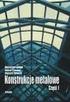 Konstrukcje metalowe Przykład 4 KONSTRUKCJE METALOWE Przykład 4 Projektowanie prętów ściskanych 4.Projektowanie prętów ściskanych Siły ściskające w prętach kratownicy przyjęto z tablicy, przykładu oraz
Konstrukcje metalowe Przykład 4 KONSTRUKCJE METALOWE Przykład 4 Projektowanie prętów ściskanych 4.Projektowanie prętów ściskanych Siły ściskające w prętach kratownicy przyjęto z tablicy, przykładu oraz
Definiowanie układu - czyli lekcja 1.
 Definiowanie układu - czyli lekcja 1. Ten krótki kurs obsługi programu chciałbym zacząć od prawidłowego zdefiniowania układu, ponieważ jest to pierwsza czynność jaką musimy wykonać po zetknięciu się z
Definiowanie układu - czyli lekcja 1. Ten krótki kurs obsługi programu chciałbym zacząć od prawidłowego zdefiniowania układu, ponieważ jest to pierwsza czynność jaką musimy wykonać po zetknięciu się z
